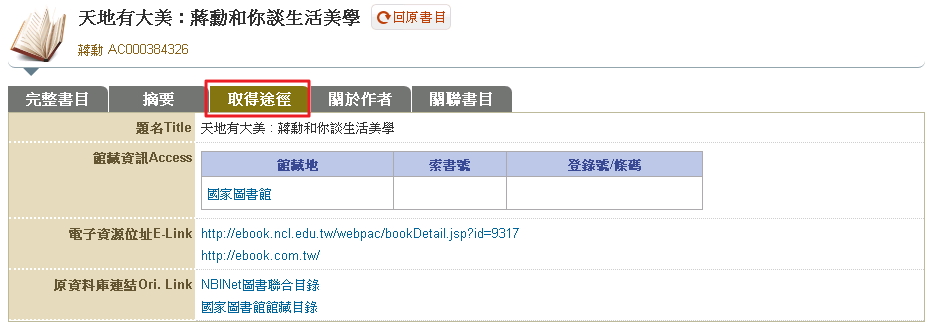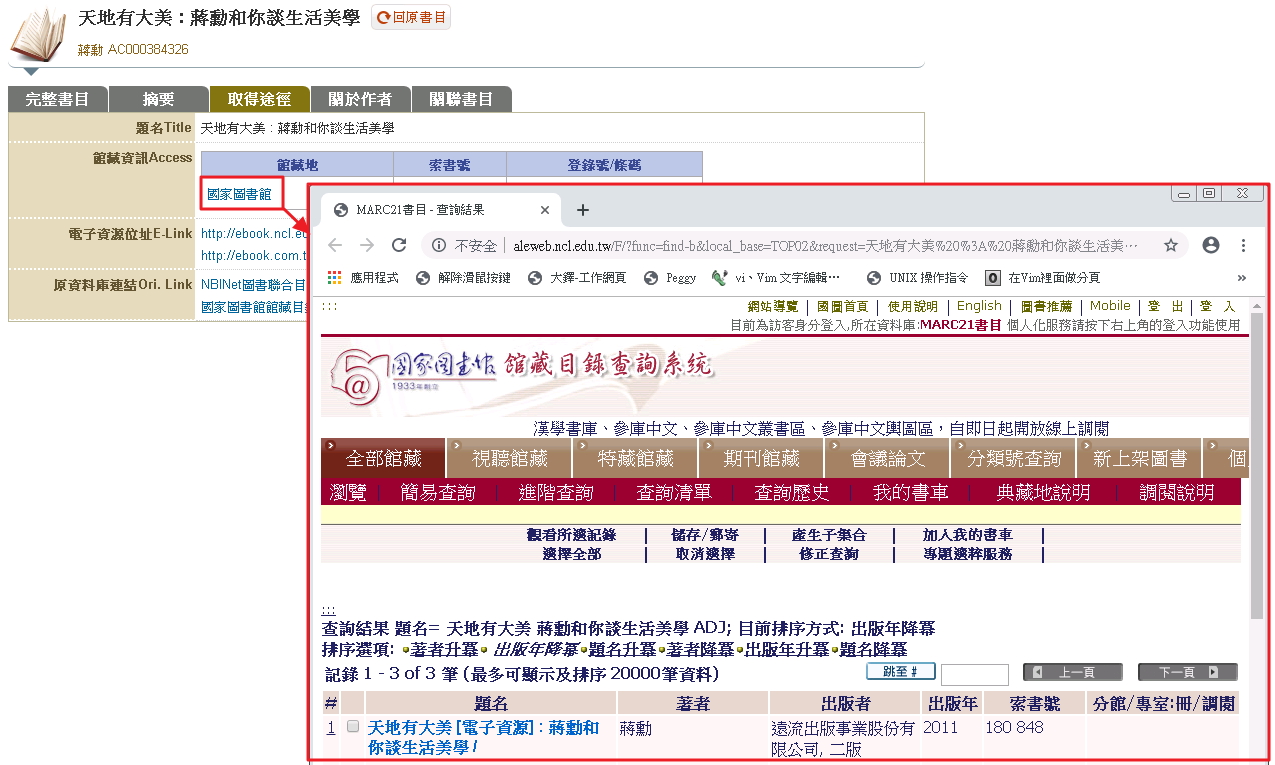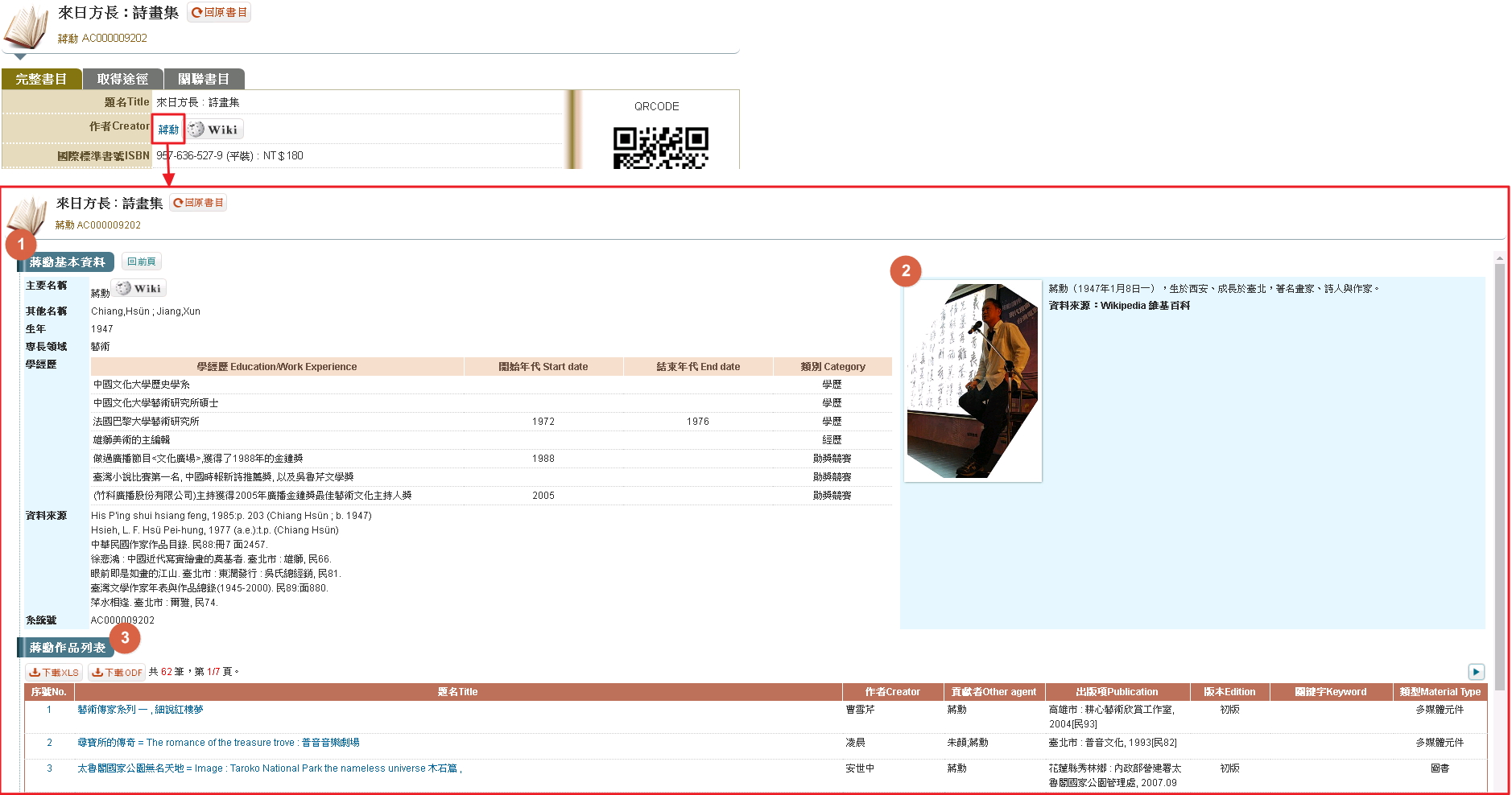1 查詢模式
1.1 簡易查詢- 輸入查詢詞後,選擇欲進行檢索的欄位,並依照需求選擇查詢功能。點選
 執行檢索,或點選
執行檢索,或點選  清除所有檢索條件
清除所有檢索條件
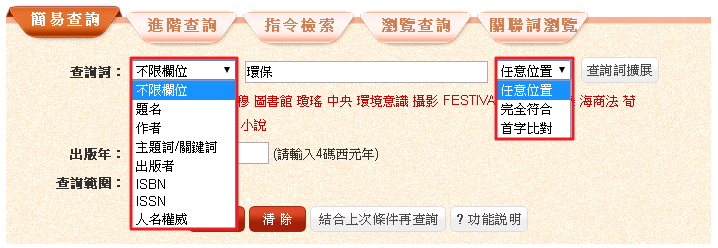
- 提供出版年查詢功能
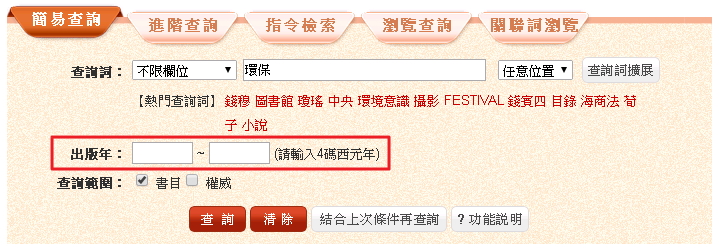
- 提供查詢範圍選擇,可勾選書目或權威
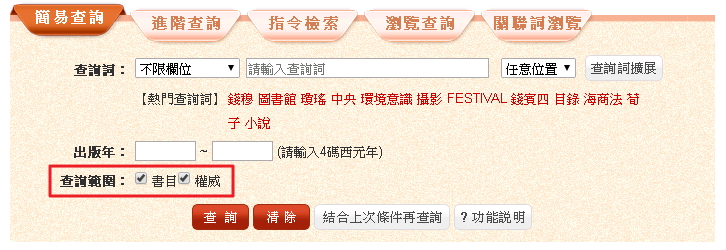
- 可點選【熱門查詢詞】的詞彙直接以該詞彙查詢
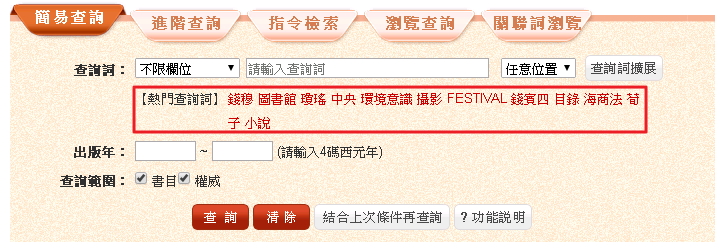
- 可輸入「blog」點選查詢詞擴展,可顯示此同義詞做查詢
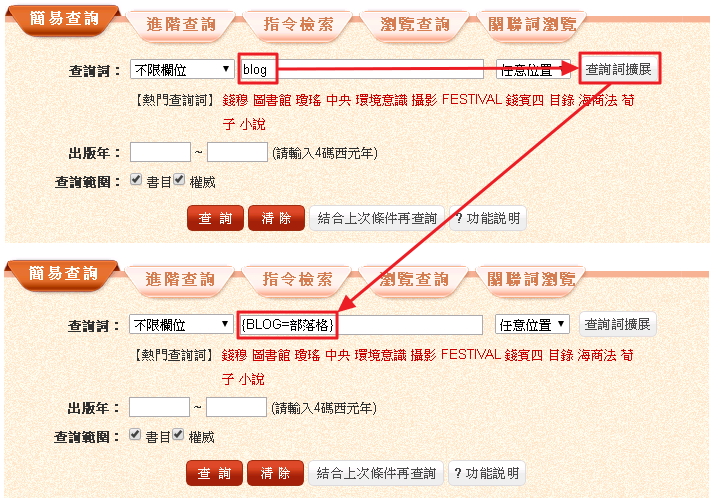
- 點選
 此鍵後所輸入的條件會結合上一次的檢索條件進行再檢索
此鍵後所輸入的條件會結合上一次的檢索條件進行再檢索
輸入「網路」查詢
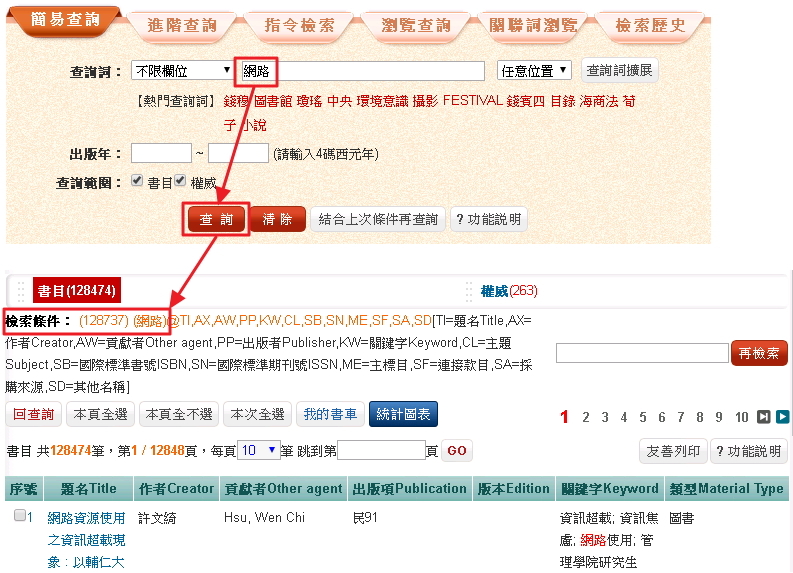
再以「經濟」限縮查詢
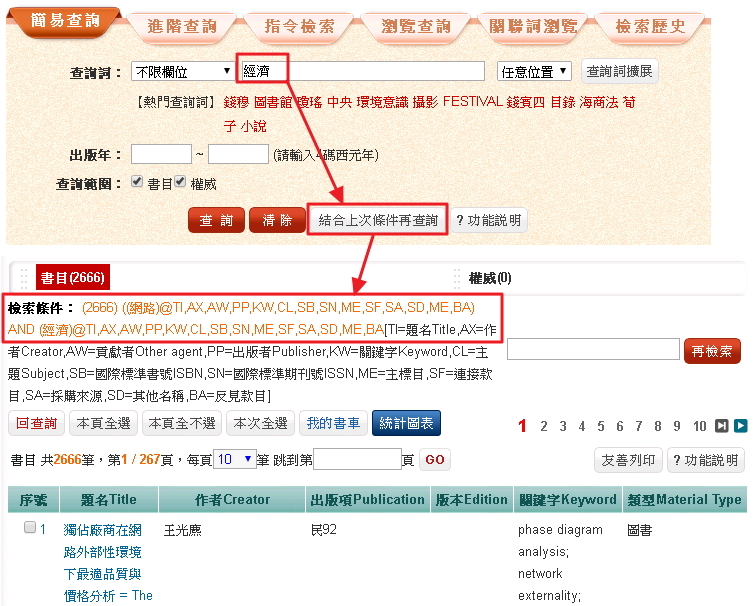
- 點選
 可開啟該頁的操作說明
可開啟該頁的操作說明
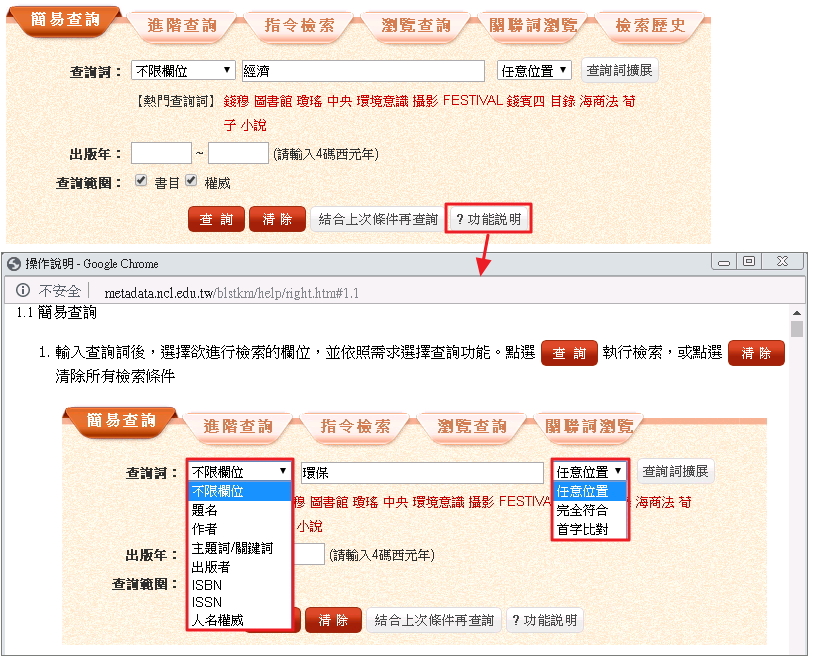
1.2 進階查詢
- 除了提供不限欄位檢索,亦可以下拉選單提供各種欄位的限定欄位查詢
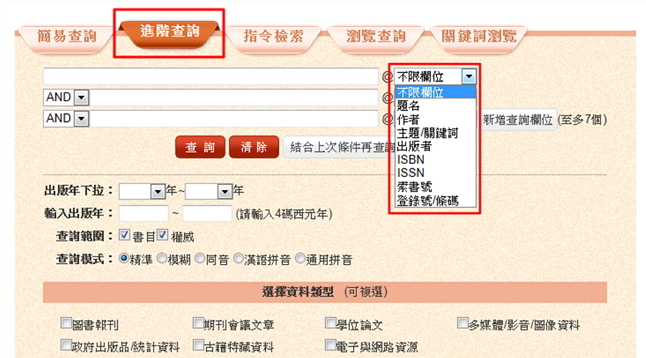
- 提供下拉選單and、or、not等組合檢索條件
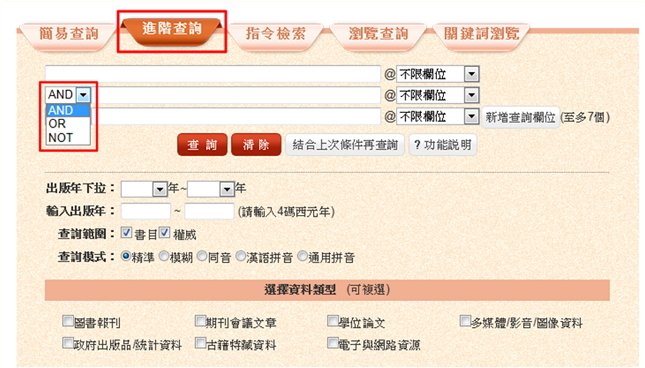
- 可點選
 來增加查詢欄位
來增加查詢欄位
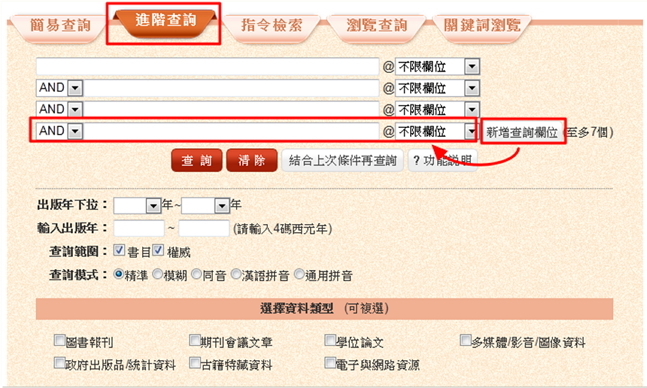
- 查詢模式可選擇:
- 精準--精確查詢
- 模糊--如輸入「環境污染」會以「環 and 境 and 污 and 染」查詢
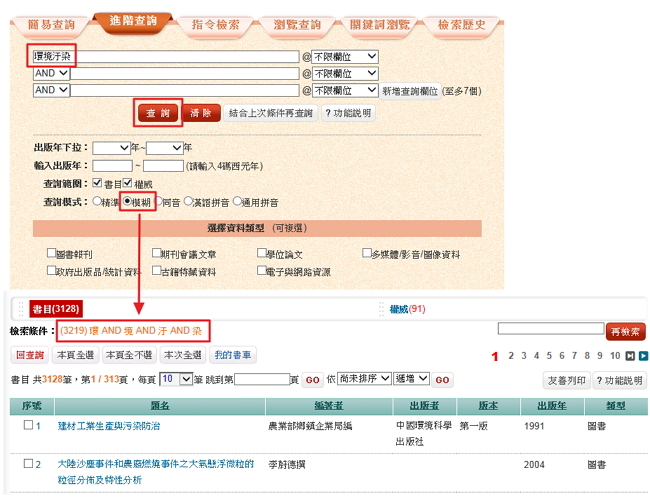
- 同音--如輸入「介面」檢索結果應找到「介面」、「界面」等
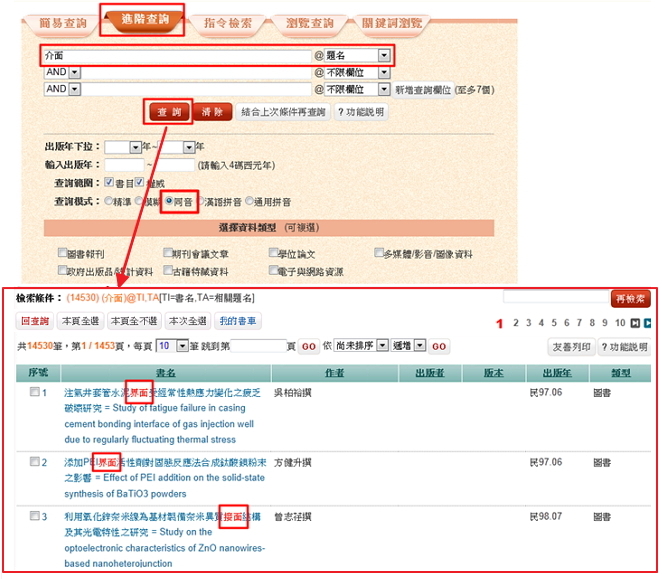
- 漢語拼音--如輸入「zhi hui」檢索結果應找到「智慧」、「稚暉」
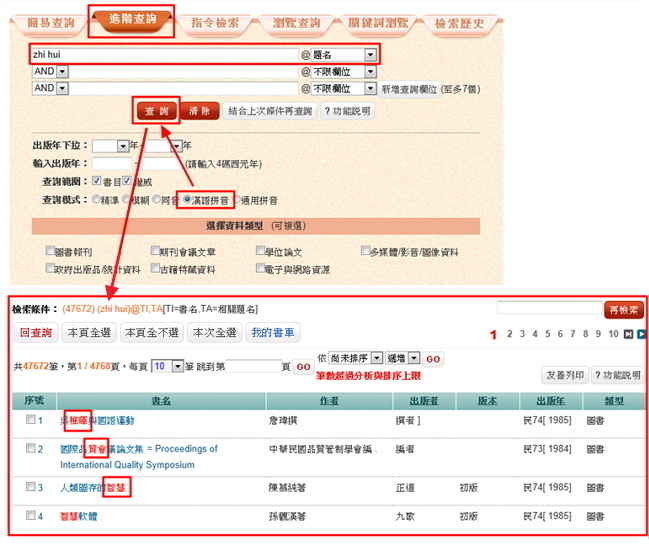
- 通用拼音--如輸入「jhih huei」檢索結果應找到「智慧」、「稚暉」
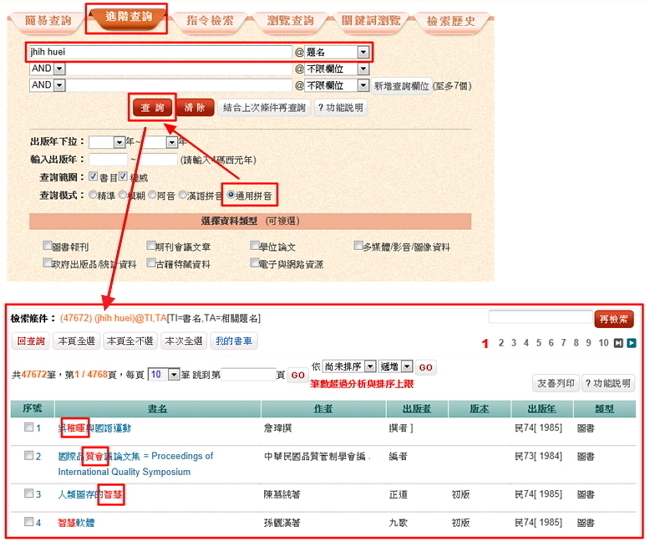
- 可選擇資料類型(可複選)
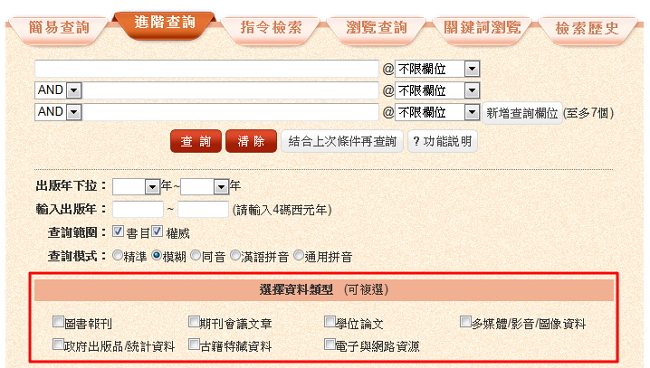
1.3 指令檢索
- 可輸入指令限定欄位查詢
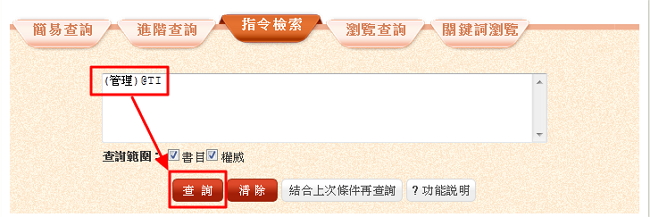
- 點選「欄位說明」可另開說明畫面
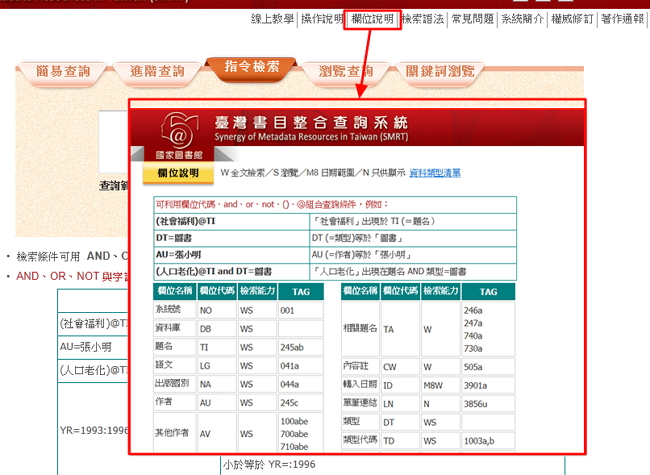
- 點選「檢索語法」可另開說明畫面
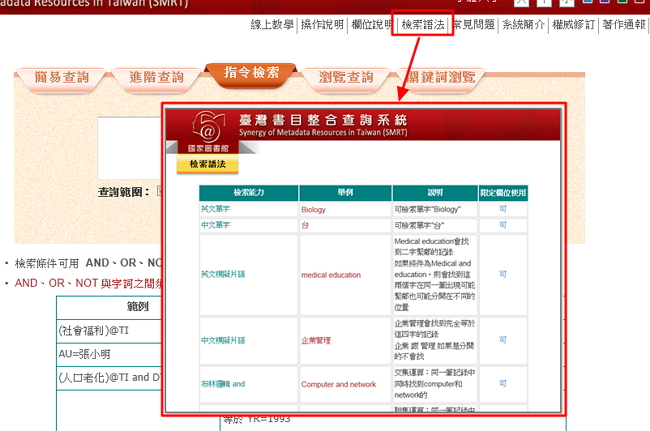
1.4 瀏覽查詢
- 選擇瀏覽的欄位,輸入查詢詞可列出該詞帶頭的項目,點選
 下方即可瀏覽,點選
下方即可瀏覽,點選 
 可翻上下頁
可翻上下頁
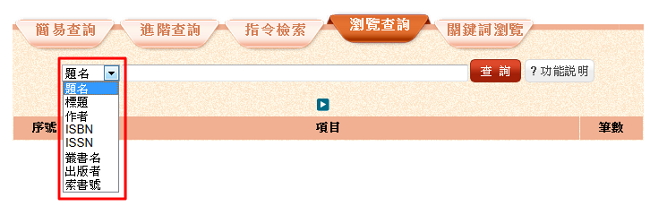
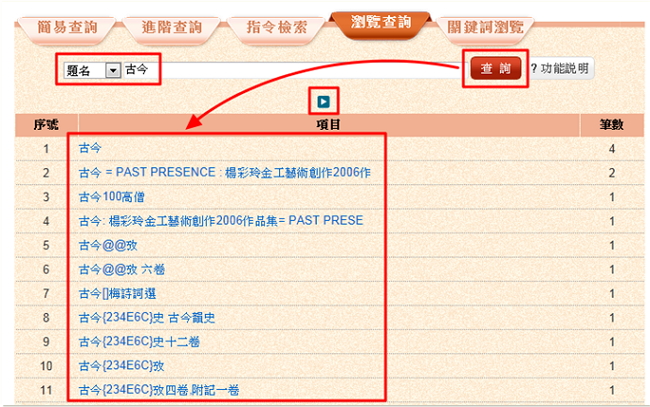
- 點選項目連結可顯示該筆資料
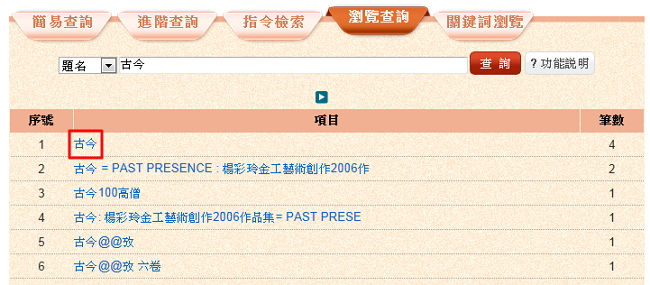
- 點選
 可回到瀏覽查詢畫面
可回到瀏覽查詢畫面
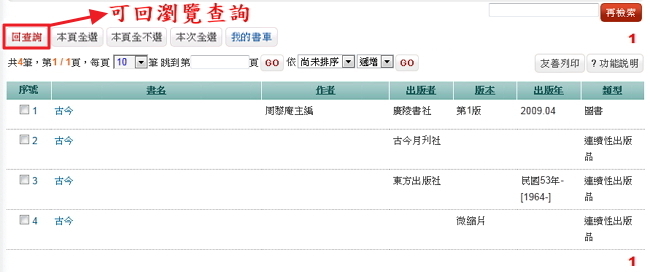
1.5 關鍵詞瀏覽
- 輸入一個關鍵詞後點選
 ,系統以視覺化的方式展開相關的詞彙
,系統以視覺化的方式展開相關的詞彙
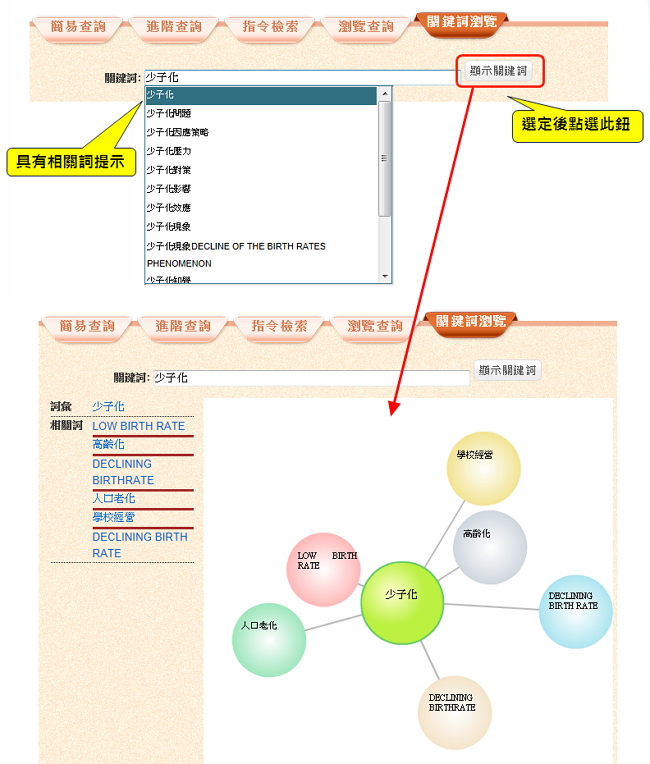
- 點選圓球上的詞彙可展開以它為中心的相關詞放射圖
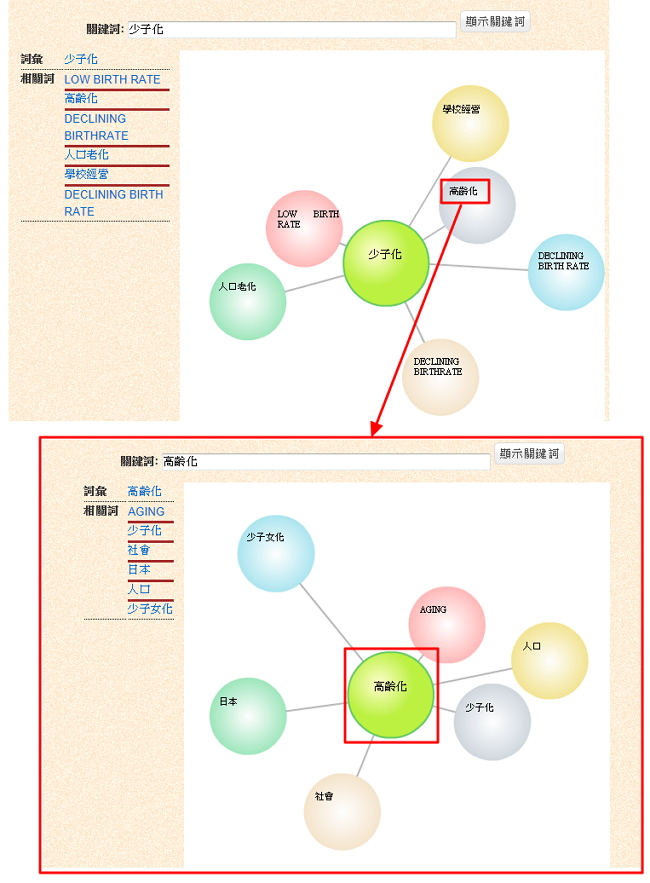
- 點選左側的相關詞可啟動系統直接以該詞作全文檢索
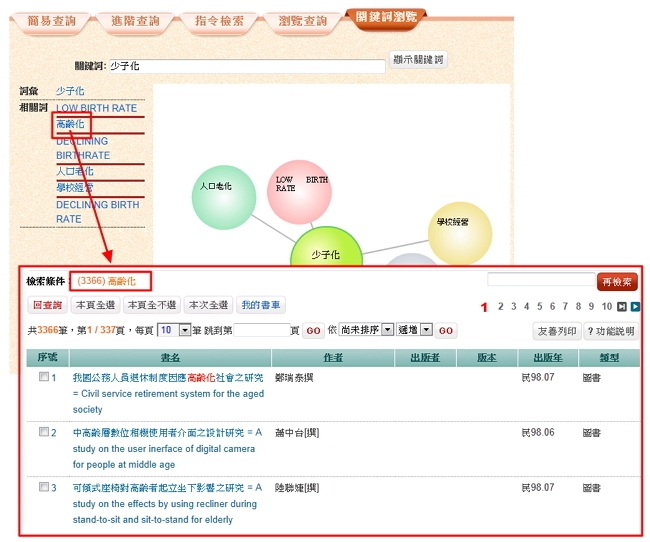
2簡目顯示
- 點選「書目」或是「權威」可只瀏覽該項目
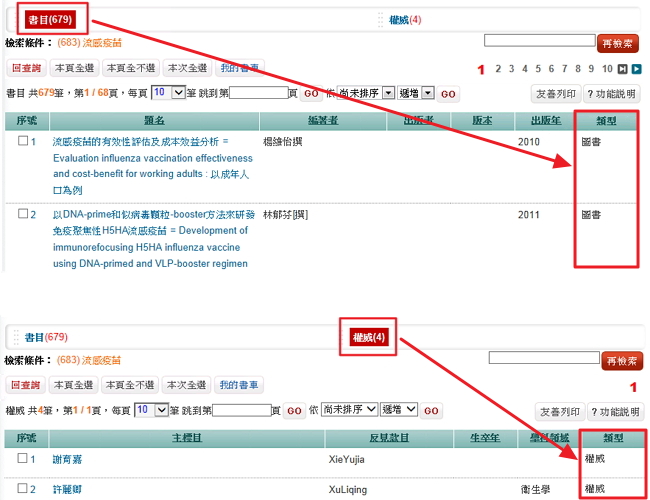
- 點選「序號」可進入單筆詳目
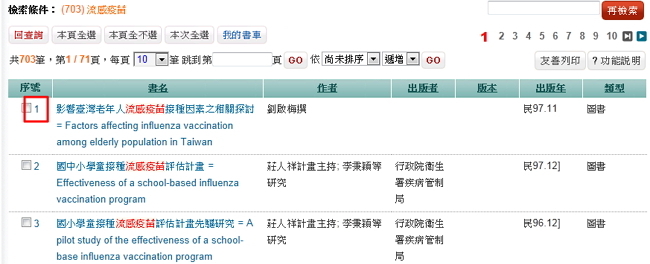
- 可點選頁碼或是

 可翻上下頁、
可翻上下頁、
 可翻上下十頁
可翻上下十頁
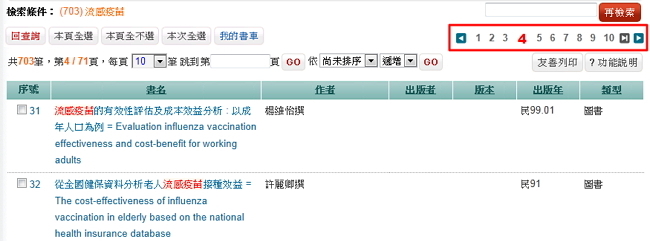
- 選擇每頁筆數、輸入欲跳到的頁數,點選
 可直接前往該頁
可直接前往該頁
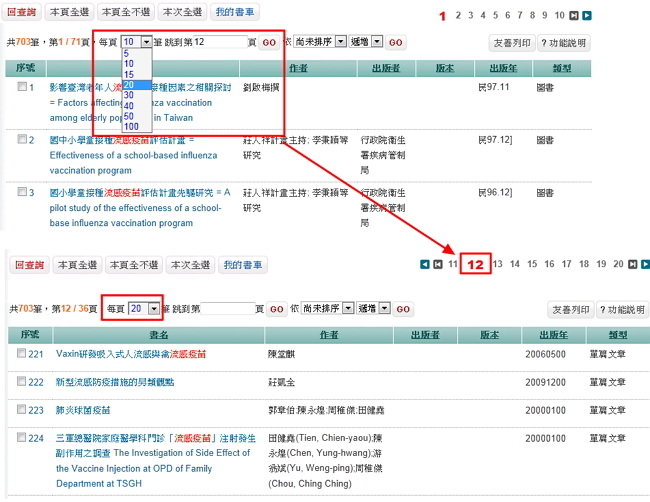
- 可依欄位不同來瀏覽,選擇「遞增」或「遞減」,點選
 可排序
(排序僅限查詢結果兩千筆以內)
可排序
(排序僅限查詢結果兩千筆以內)
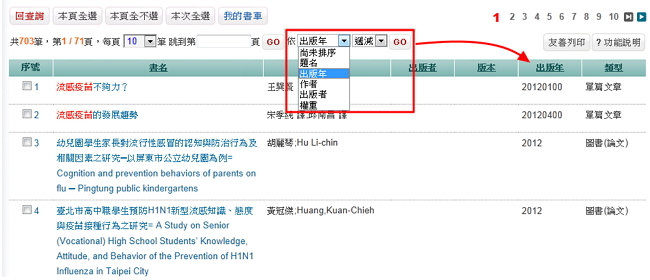
- 可輸入查詢詞點
 可針對檢索結果再全文檢索
可針對檢索結果再全文檢索
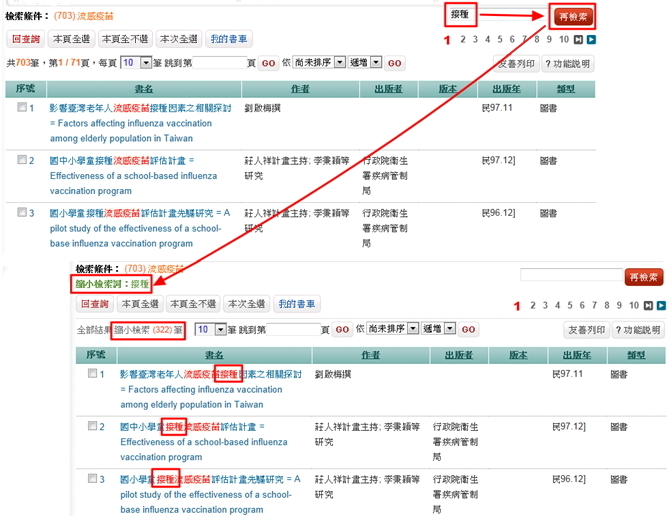
- 點選
 可開啟友善列印畫面,點選
可開啟友善列印畫面,點選  可列印
可列印
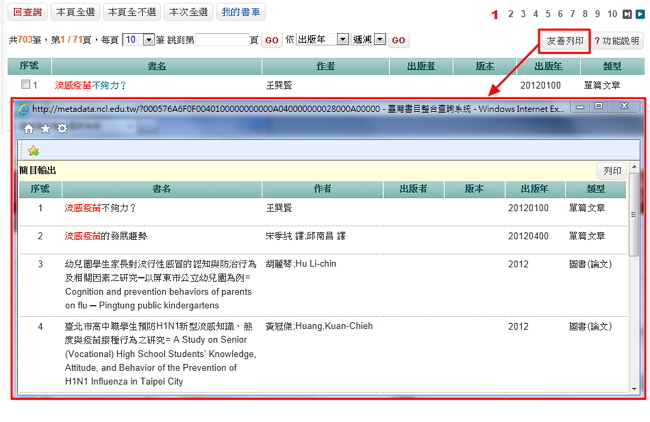
2.1 建議詞彙表
- 點選建議詞彙可以該主題詞再查詢,如點選「大龍峒」則會再查詢
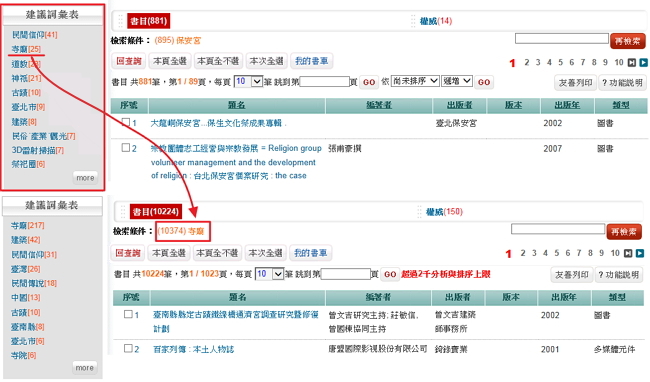
- 點選
 可開啟更多建議詞彙
可開啟更多建議詞彙
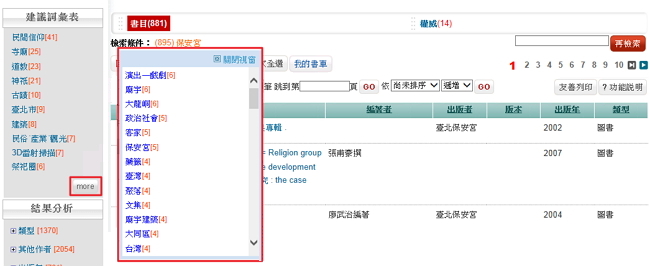
2.2 結果分析
- 針對此次檢索結果依不同欄位做分析,可點
 可開啟第二層
可開啟第二層
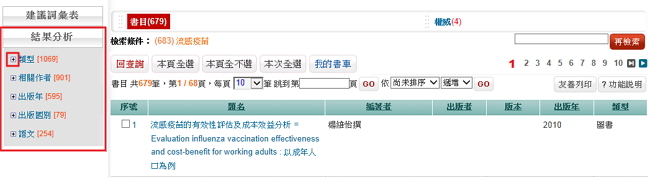
- 點選分析詞可將該結果顯示於簡目
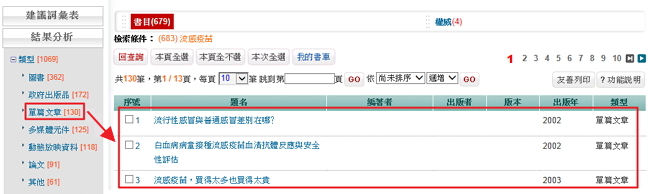
2.3 我的書車
- 可勾選資料做輸出或是點選
 或
或  做勾選
做勾選
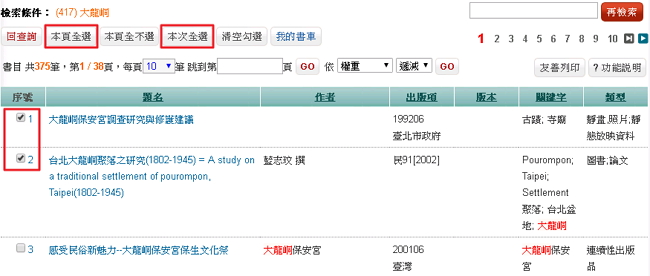
- 可點選
 或
或  取消勾選
取消勾選
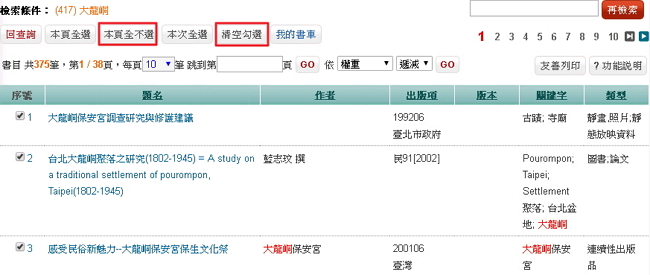
- 點
 可至我的書車輸出資料
可至我的書車輸出資料
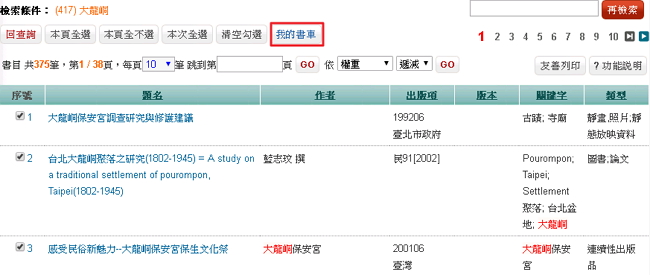
-
可切換書目、權威頁籤
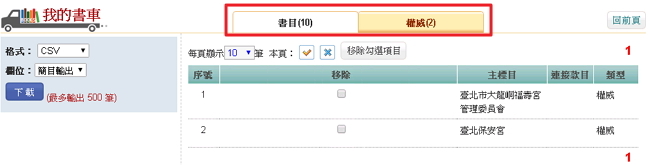
-
可針對本頁:
 勾選或
勾選或  取消勾選
取消勾選
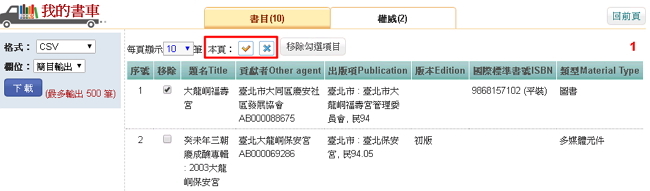
-
點
 移除不輸出的項目
移除不輸出的項目
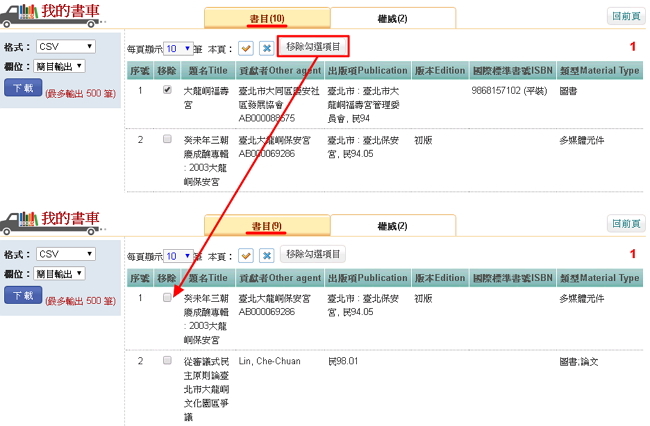
- 可選擇欲輸出的格式、欄位、內碼
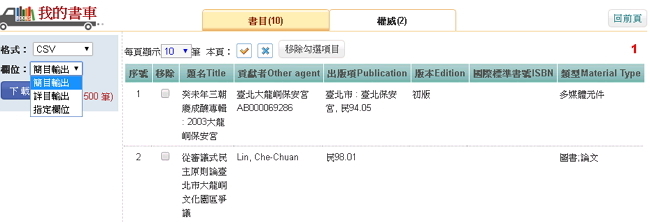
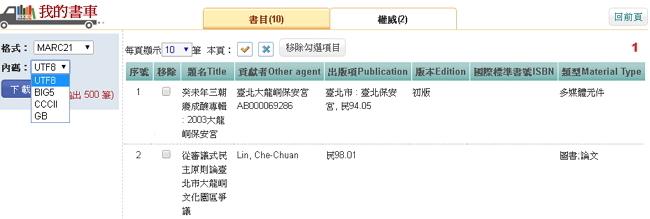
- 欄位選擇「指定欄位」,需勾選欄位
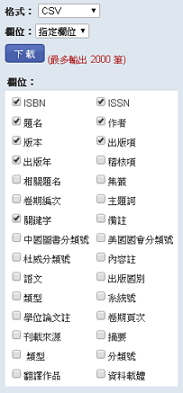
- 選擇後點
 可下載檔案
可下載檔案
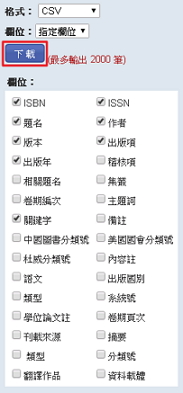
-
可切換書目、權威頁籤
- 權限區分,合作館館員登入後輸出會依帳號權限預設好輸出的格式、欄位、內碼與輸出上限
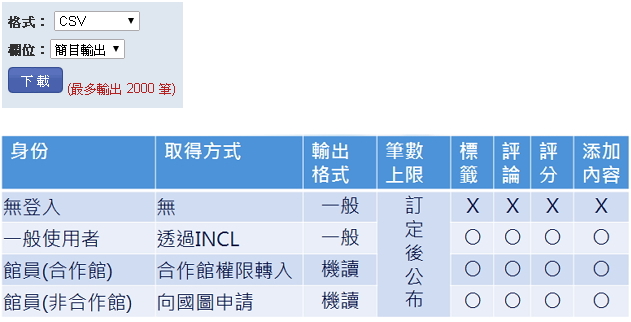
- Endnote格式輸出與匯入
- 以「曾淑賢」作全文檢索,點選

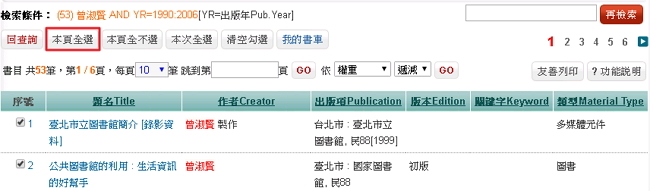
- 再點
 ,進入書車後選擇「Endnote格式」下載,並將檔名更改為「blstkm_endnote.ris」
,進入書車後選擇「Endnote格式」下載,並將檔名更改為「blstkm_endnote.ris」
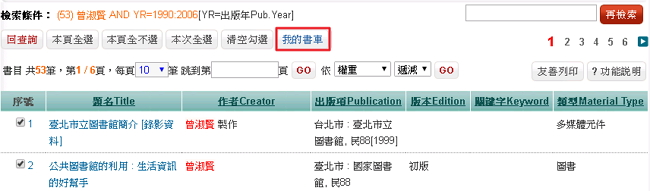
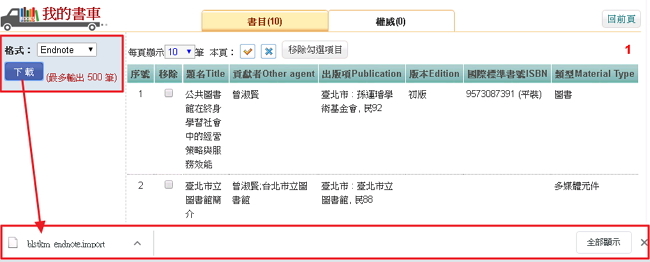
- 開啟 Endnote 軟體,進行 import 匯入
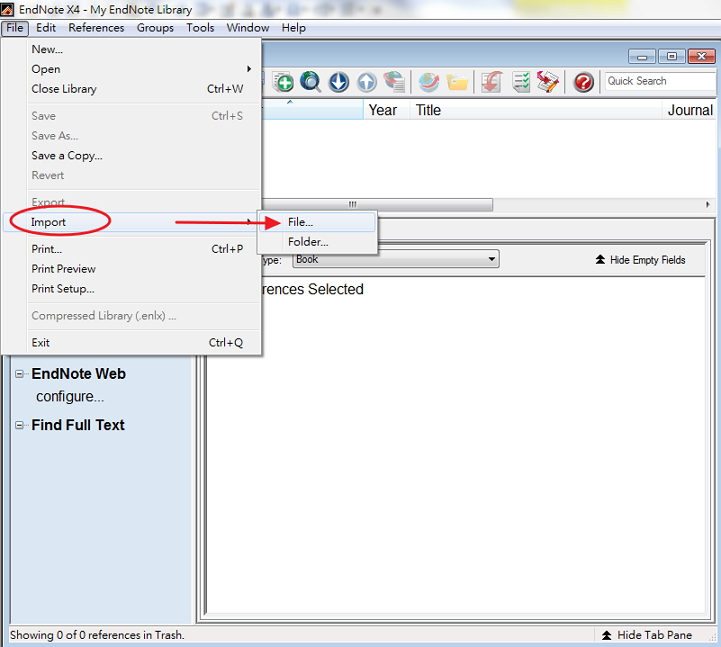
- 匯入格式設定如下畫面 (格式選 Endnote Import)
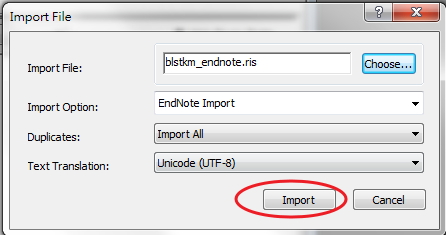
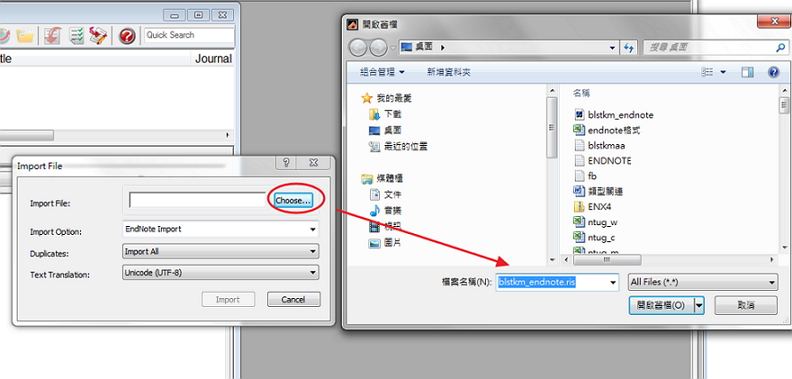
- 匯入結果如下
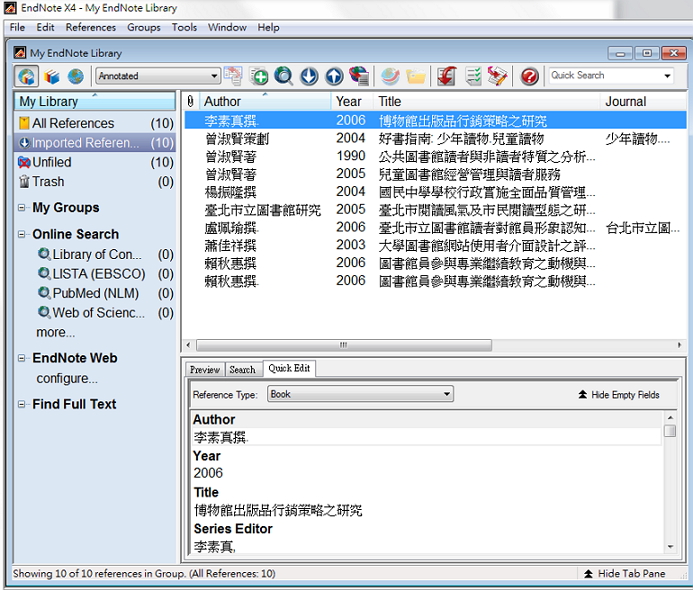
- 以「曾淑賢」作全文檢索,點選
3 詳目顯示
- 點選
 可回簡目,
可回簡目, 可回查詢,
可回查詢, 可顯示上筆,
可顯示上筆, 可顯示下筆
可顯示下筆
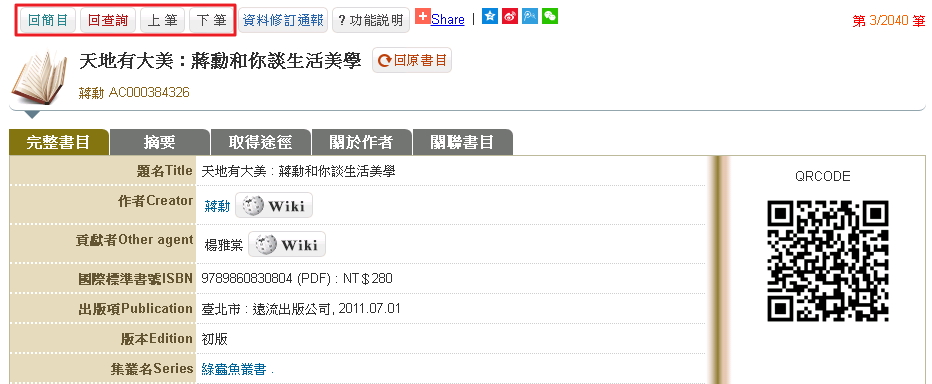
3.1 頁籤切換
3.2 關聯顯示
3.2.1書目關連
- 點選
 ,開啟書目關連,若沒有圖示代表該書目無關連書目。
,開啟書目關連,若沒有圖示代表該書目無關連書目。
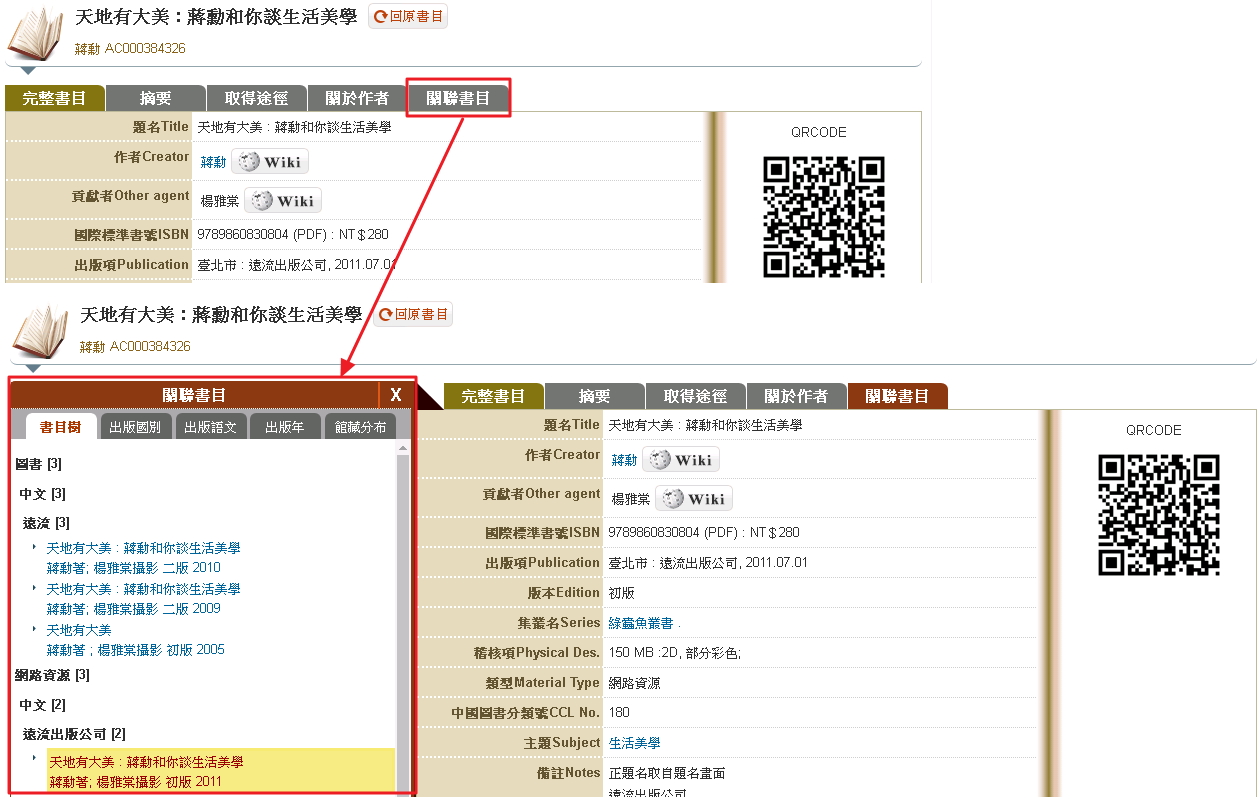
- 關連頁籤分為「書目樹」、「出版國別」、「出版語文」、「出版年」、「館藏分布」。
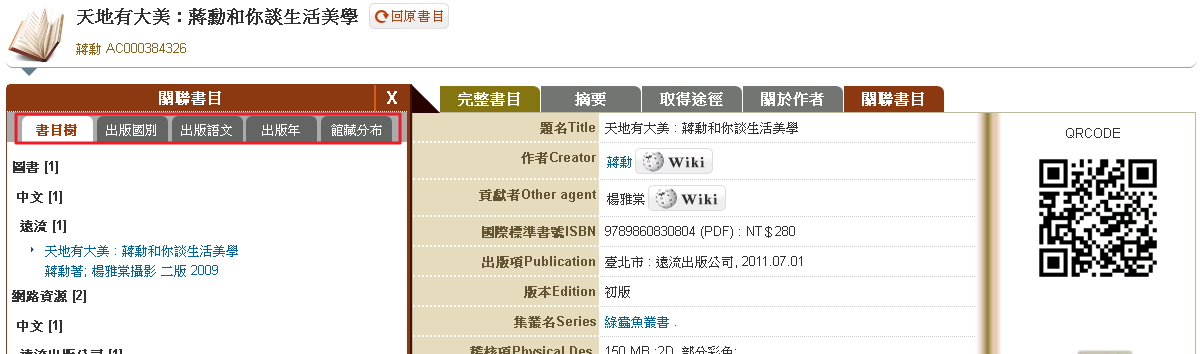
- 點選書目可將該筆書目顯示於右方頁籤。
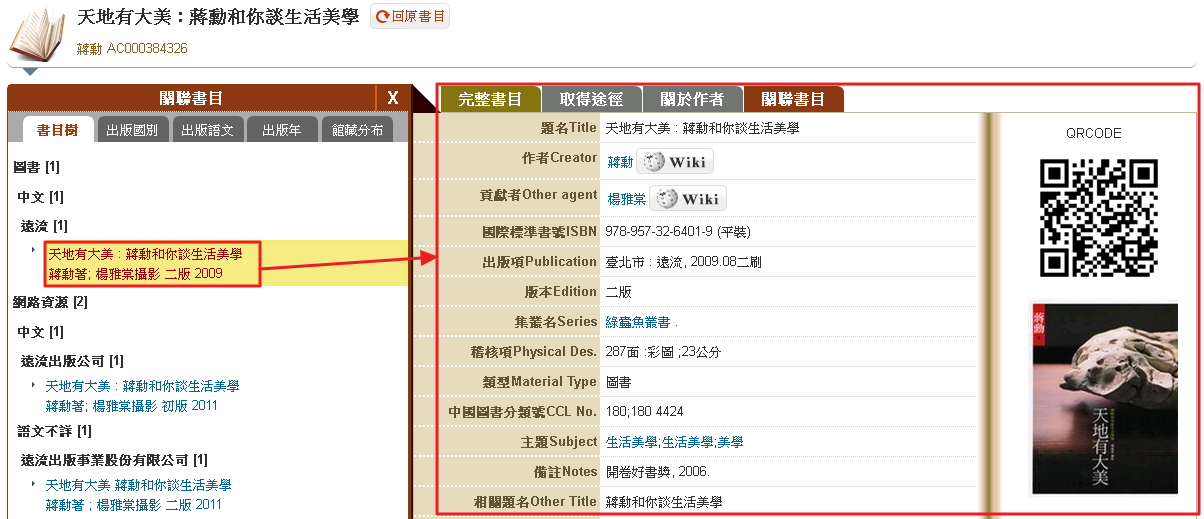
- 點選
 可回到最初由簡目點選進的書目。
可回到最初由簡目點選進的書目。
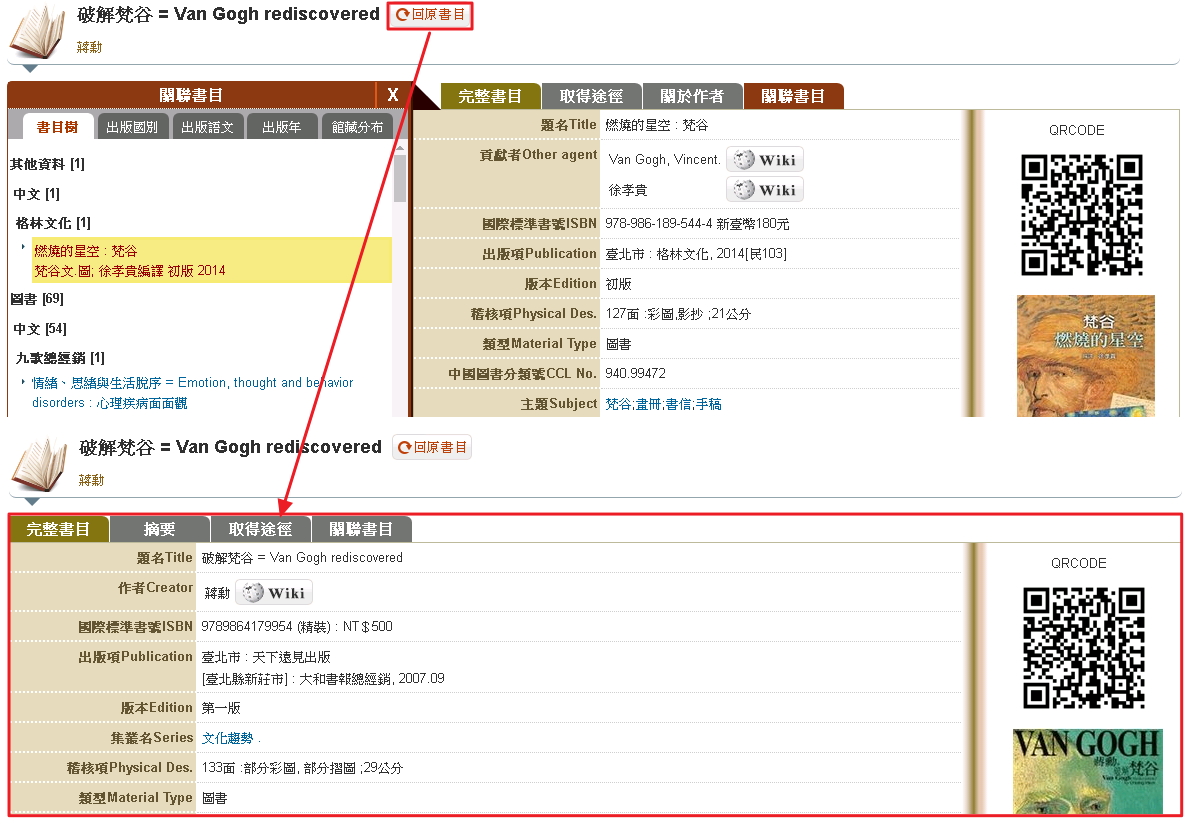
3.2.2作者關連
- 點選
 ,顯示書名、主題、關鍵字含有作者姓名的著作。
,顯示書名、主題、關鍵字含有作者姓名的著作。
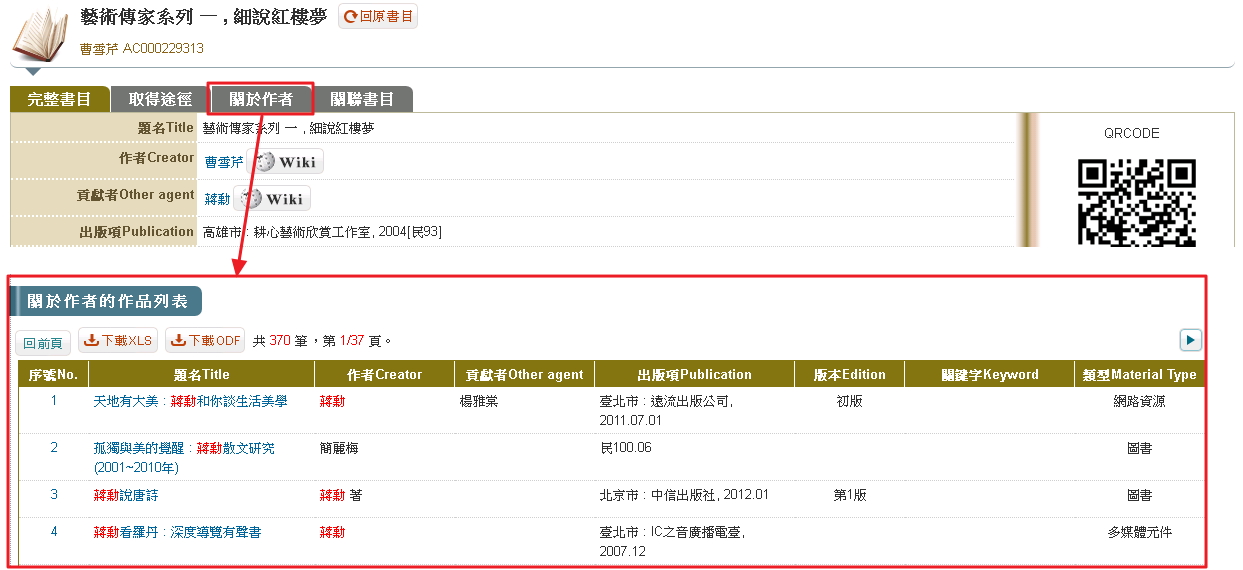
3.3 資料修訂通報
- 點選
 可開啟資料修訂通報表單
可開啟資料修訂通報表單
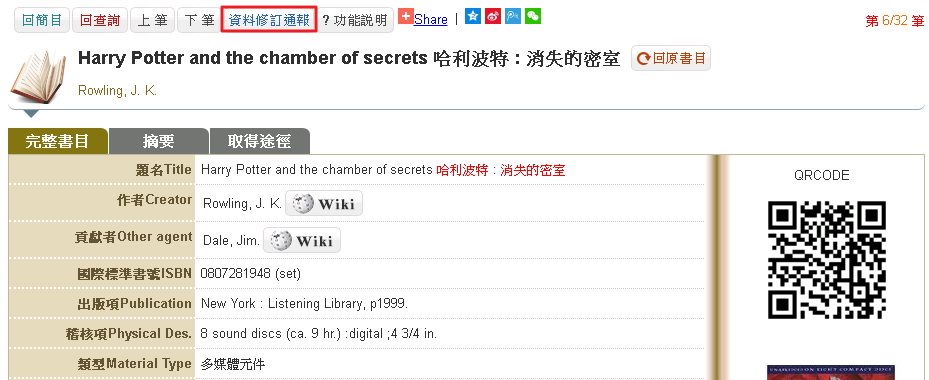
- 填寫完成後點選
 可送出表單
可送出表單
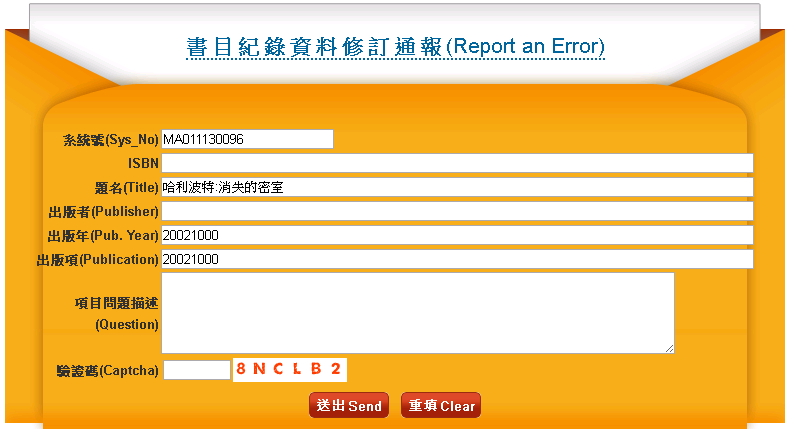
4 檢索歷史
- 查詢後會顯示「檢索歷史」按鍵,點選後可進入檢索歷史畫面
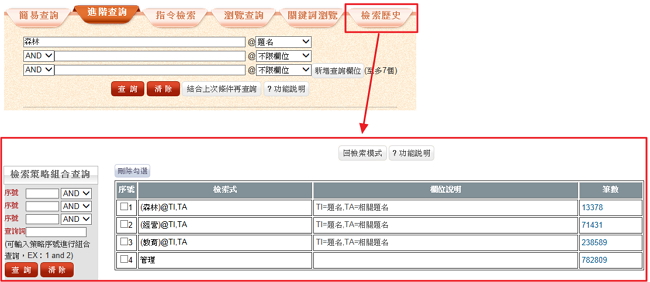
- 點選「筆數」可顯示該查詢結果
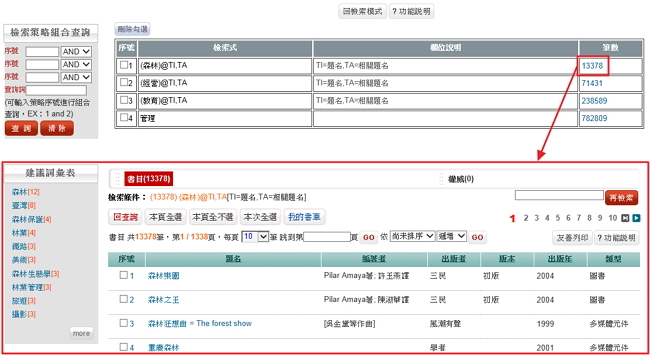
- 點選
 可回檢索模式
可回檢索模式
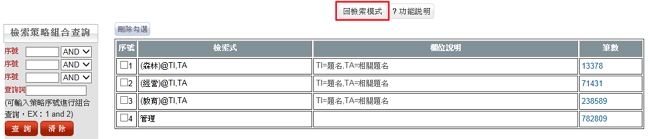
4.1 檢索策略組合查詢
- 輸入欲查詢的序號及選擇布林邏輯後,點選
 組合查詢
組合查詢
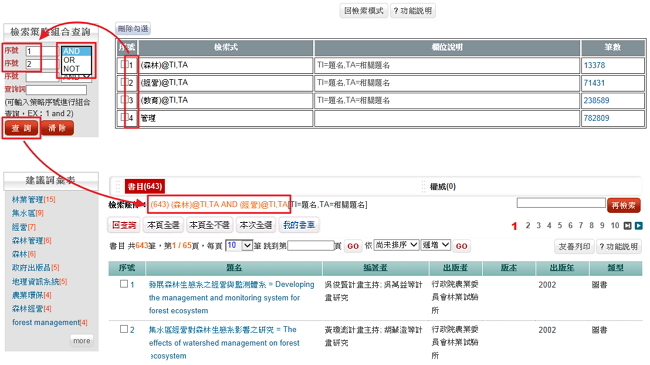
- 亦可輸入查詢詞組合查詢
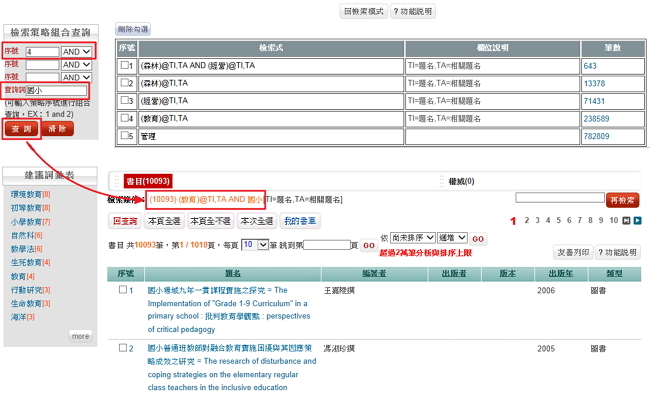
4.2 刪除檢索策略
- 勾選檢索式的勾選框,點選
 可刪除該檢索式
可刪除該檢索式
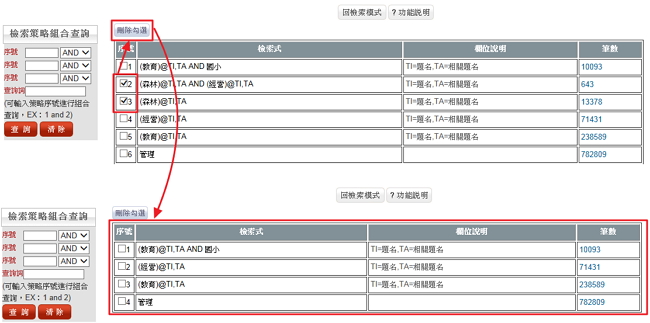
5 最新消息
- 畫面左方顯示「最新消息」
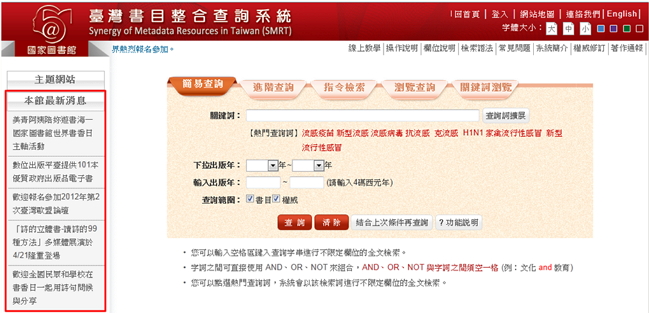
6 主題網站
- 畫面左方顯示「主題網站」,可點選不同主題開啟該主題網站
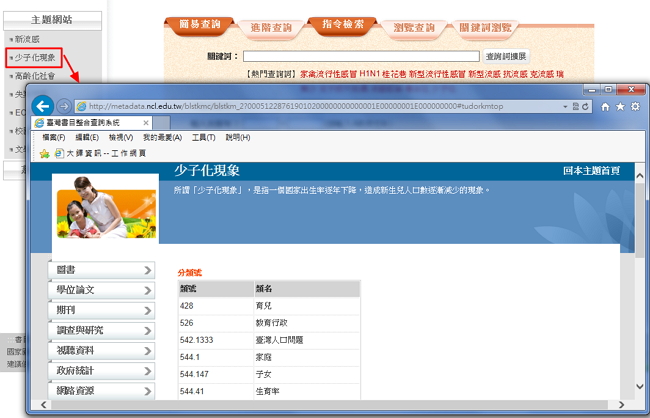
- 可點選左方選單瀏覽
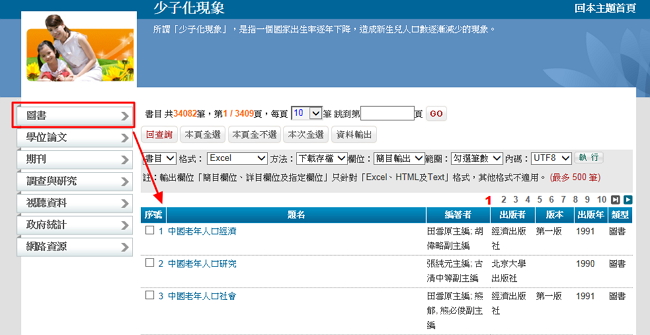
- 可點選序號進入詳目
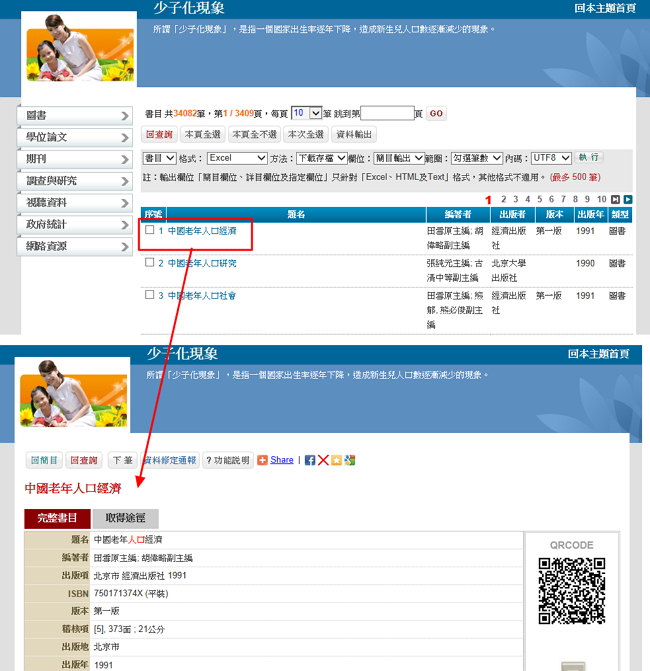
7 個人化版面設定
- 點選色塊可更換版面顏色
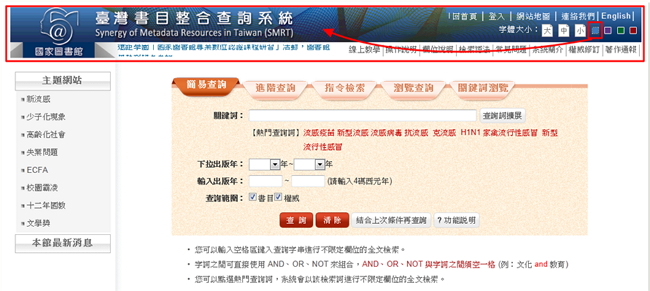
- 可點字體大小可變更字體大小
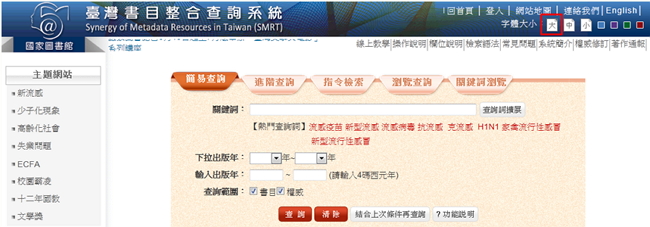
8 權威修訂
- 點選「權威修訂」另開修訂畫面
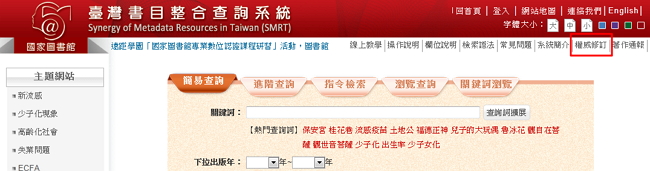
- 輸入帳號、密碼,點選「確認」
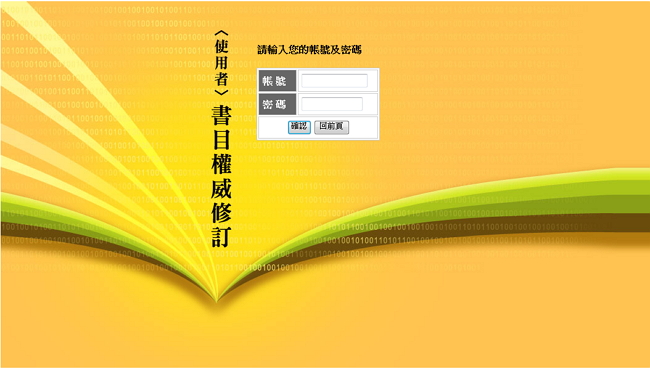
- 修改權威資料後要點選「更新」
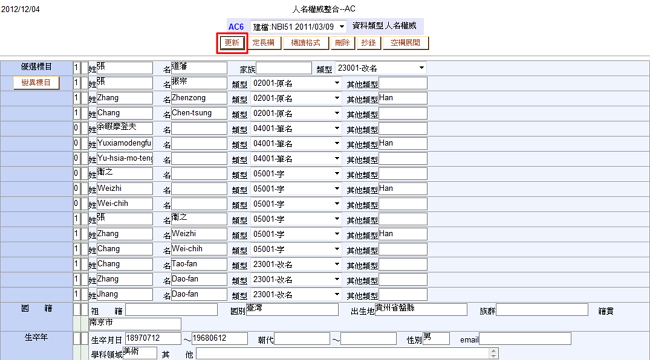
- 輸入帳號、密碼,點選「確認」
- 點選「著作通報」另開修訂畫面
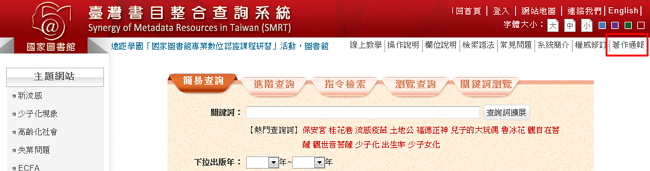
- 輸入帳號、密碼,點選「確認」
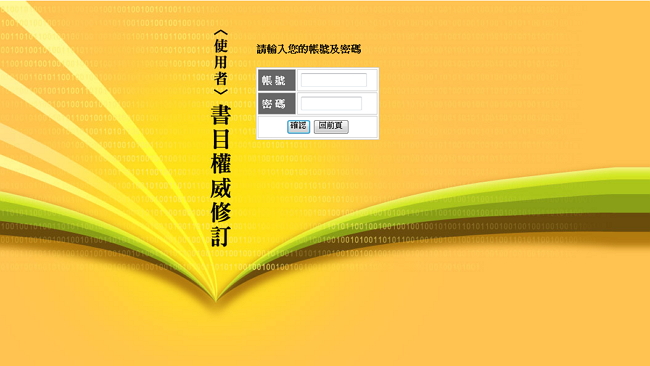
- 修改著作資料後要點選「更新」
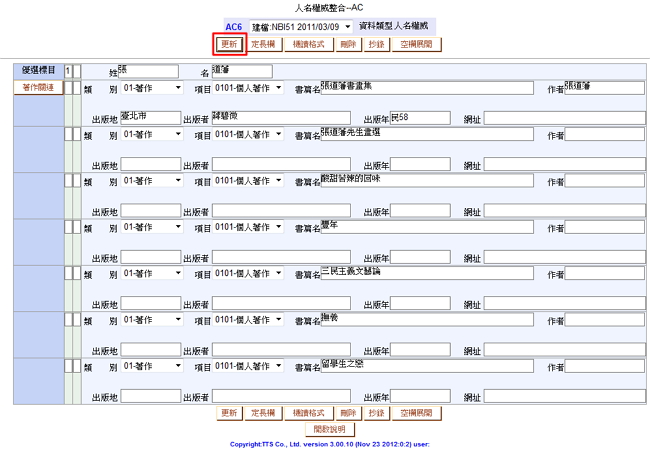
- 輸入帳號、密碼,點選「確認」
9 使用者參與
- 先登入個人帳戶(可透過 INCL開立帳號)
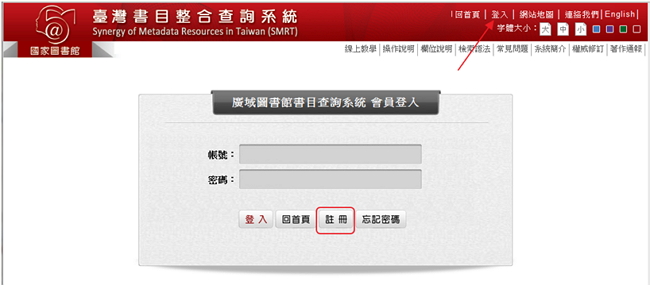
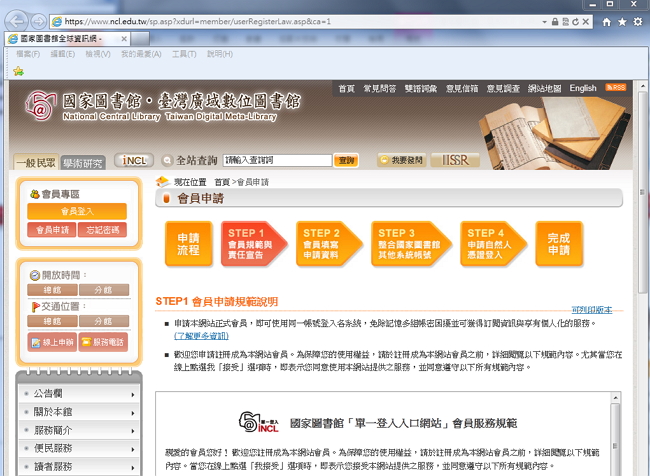
- 登入後可進行的功能
- 對書目資料進行個人標籤的給予與管理
- 對書目資料進行評論、評分
- 對書目資料的內容進行補充資訊通報
9.1 個人標籤
- 進入一筆詳目,點選
 進入標籤建立與管理介面
進入標籤建立與管理介面
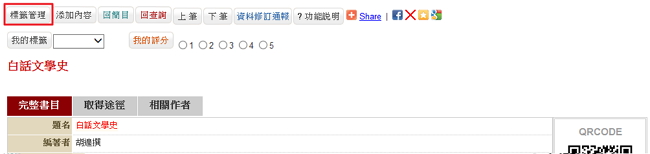
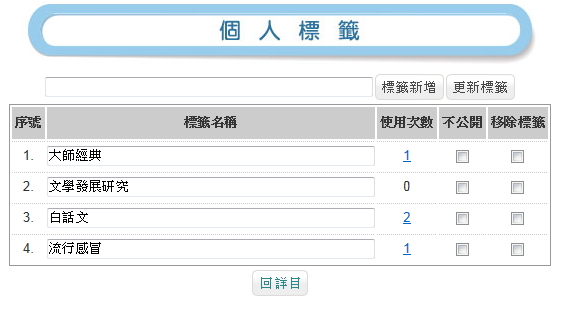
- 標籤新增:在標籤輸入框輸入標籤詞「文學革命」,點選
 完成新增
完成新增
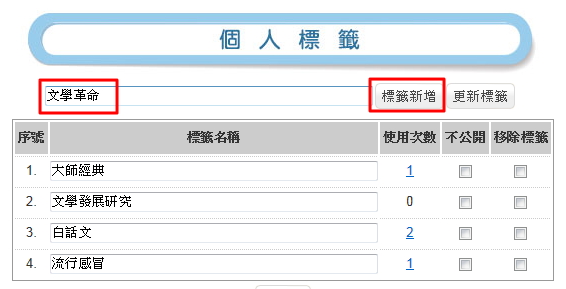
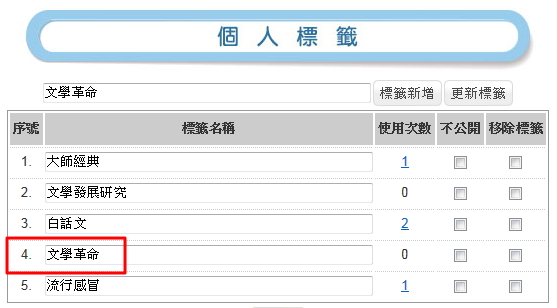
- 標籤修改:進入「文學革命」的輸入框修改資料後,點選
 便可修改該標籤
便可修改該標籤
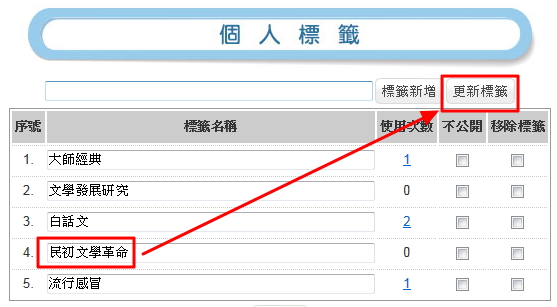
- 標籤刪除:在標籤清單勾選欲刪除的標籤後,點選
 便可刪除該標籤
便可刪除該標籤
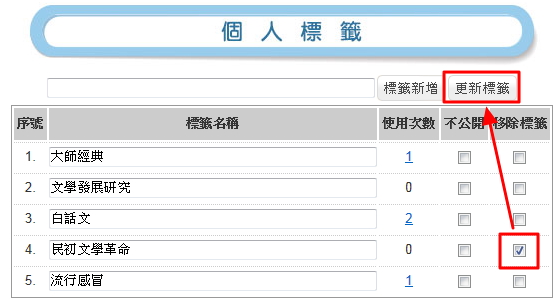
- 標籤給予:在「個人標籤」點選
 回到詳目,下拉個人的標籤清單選定一個後,點選
回到詳目,下拉個人的標籤清單選定一個後,點選  給予該筆書目一個標籤
給予該筆書目一個標籤
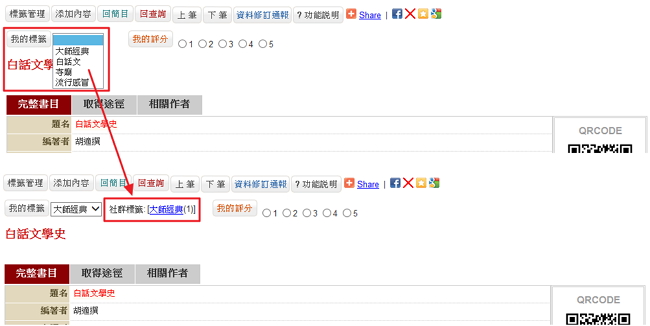
- 下拉空白的標籤後點選
 可將原有標籤自這筆資料上移除
可將原有標籤自這筆資料上移除
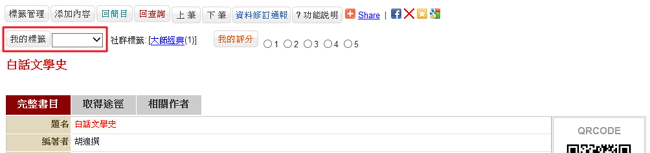
- 下拉別的標籤後點選
 可將原有標籤重新給予
可將原有標籤重新給予
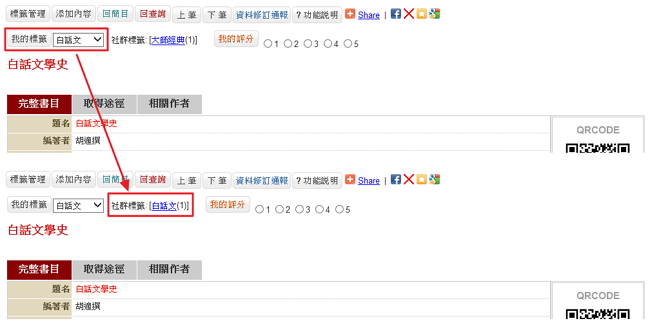
- 顯示所有採用同一標籤的書目(包括自己給的或是其他人給的)
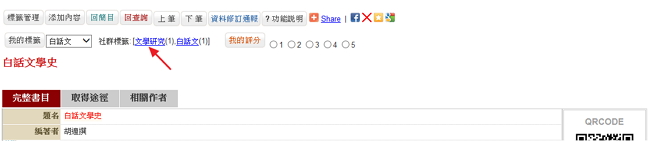
- 下拉空白的標籤後點選
- 標籤列表:點選使用次數可以顯示自己給的同一個標籤的書目
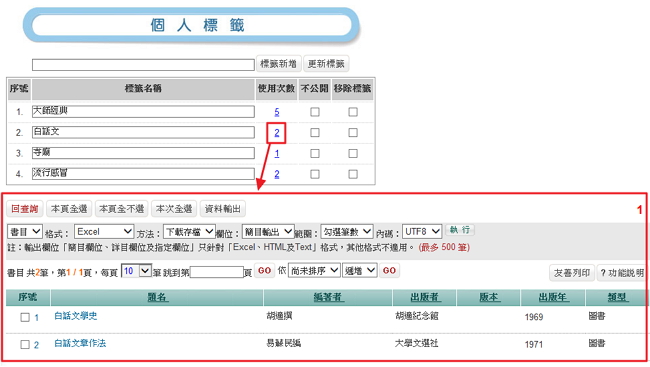
- 標籤不公開:在標籤清單勾選不公開的標籤後,點選
 便可隱藏該標籤,他人進入此筆書目的詳目就不顯示此標籤
便可隱藏該標籤,他人進入此筆書目的詳目就不顯示此標籤
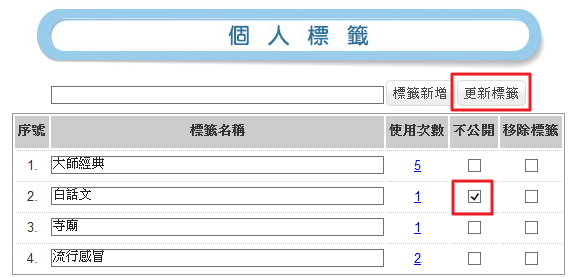
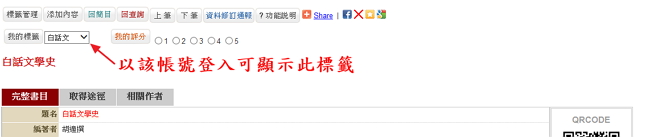

9.2 評論、評分
- 評論:進入詳目,輸入評論後再輸入驗證碼,點選
 即可儲存
即可儲存
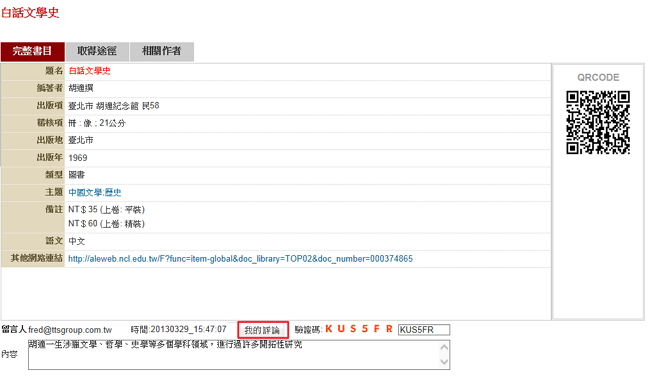
- 儲存後他人進入此筆詳目可顯示評論
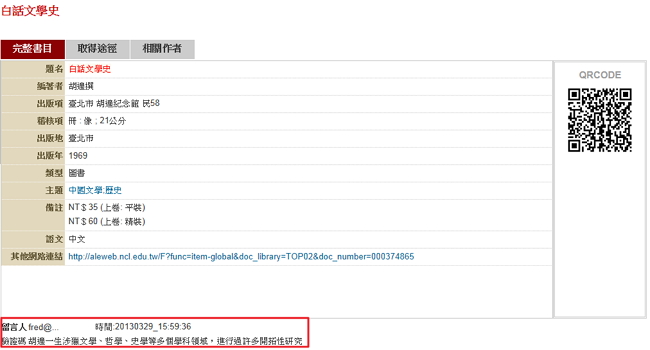
- 儲存後他人進入此筆詳目可顯示評論
- 評分:進入詳目,點選要給的星星顆數後再點
 即可
即可
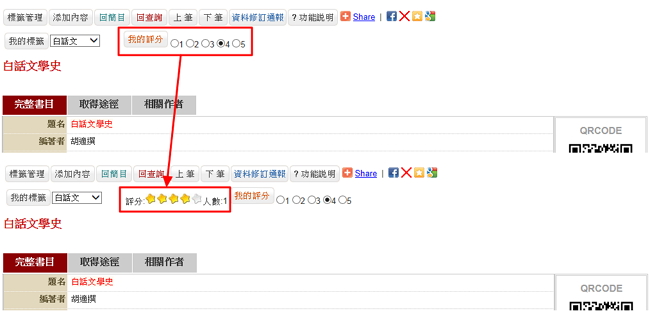
- 評分後系統會將此書目所有的評分的平均值以星號顯示,並顯示評分人數
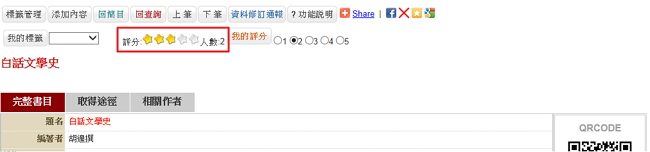
- 評分後系統會將此書目所有的評分的平均值以星號顯示,並顯示評分人數
9.3 書目內容添加
- 進入詳目,點選
 開啟一通報表單
開啟一通報表單
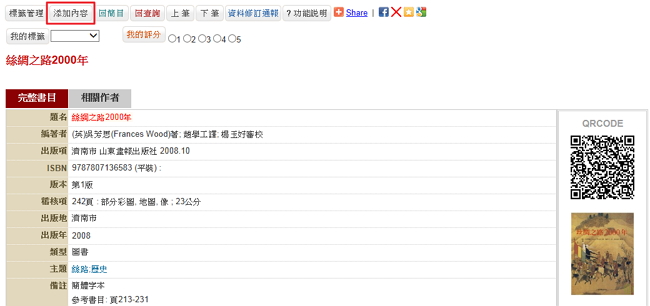
- 輸入摘要、目次、可參考的連結網址,輸入驗證碼點選
 進行通報,通報的結果會由管理單位進行評量是否開放,作為資料的補充資訊
進行通報,通報的結果會由管理單位進行評量是否開放,作為資料的補充資訊
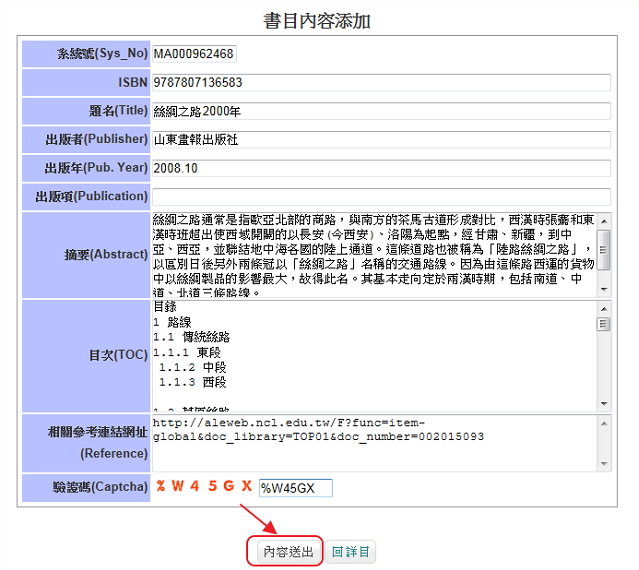
- 通報的結果開放後,便可經由讀者的貢獻作為資料極佳的補充資訊
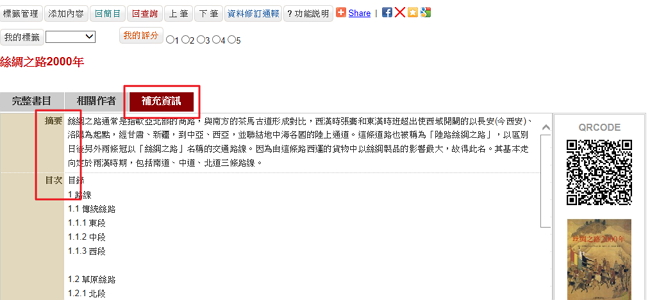
 可顯示所有欄位
可顯示所有欄位
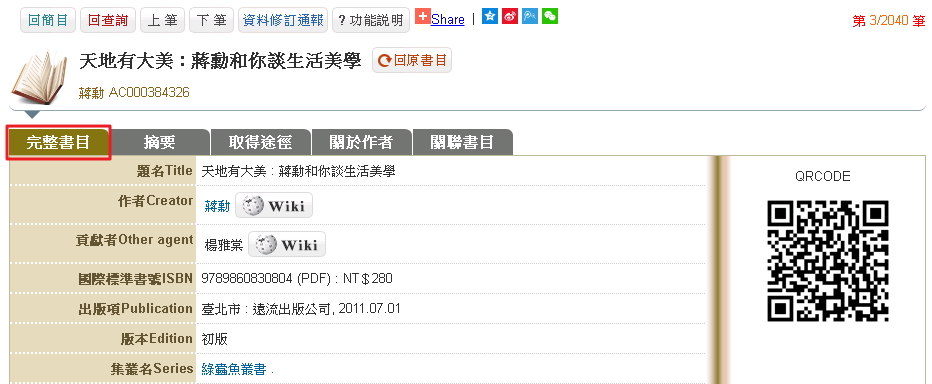
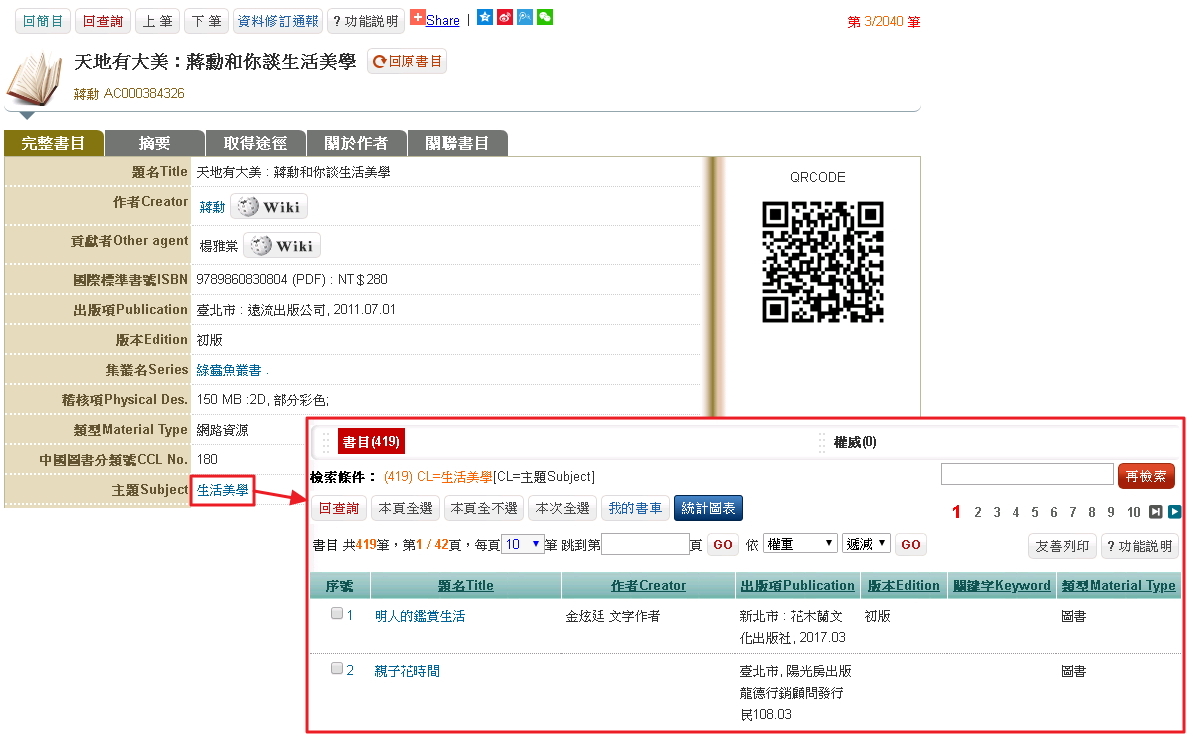
 可顯示該筆資料的摘要
可顯示該筆資料的摘要
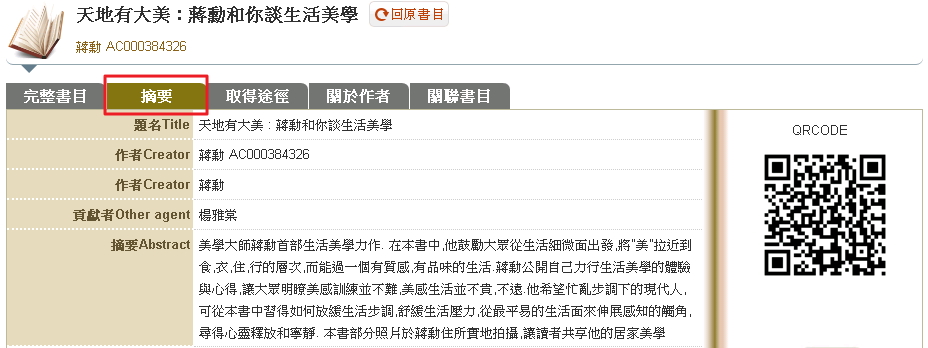
 可顯示該筆資料的目次
可顯示該筆資料的目次
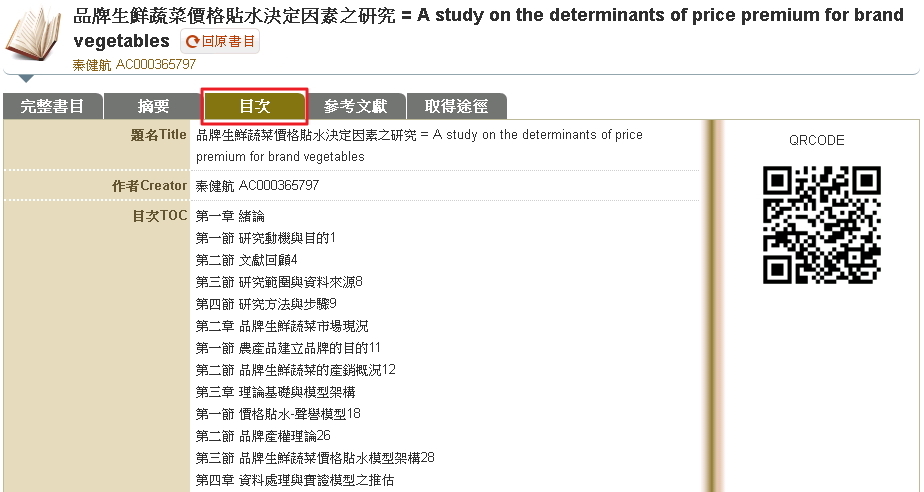
 可顯示該筆資料的參考文獻
可顯示該筆資料的參考文獻
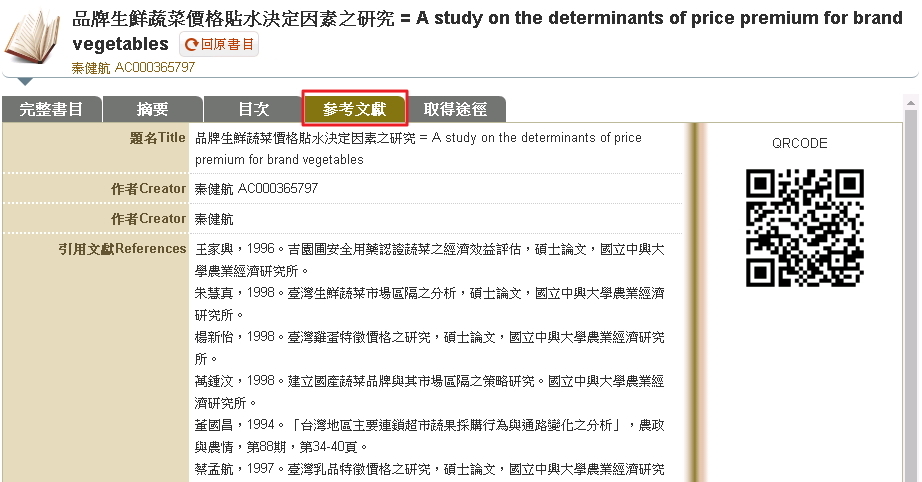
 可顯示館藏資訊與其他連結
可顯示館藏資訊與其他連結